Sony ILME-FX6V Users guide [ko]
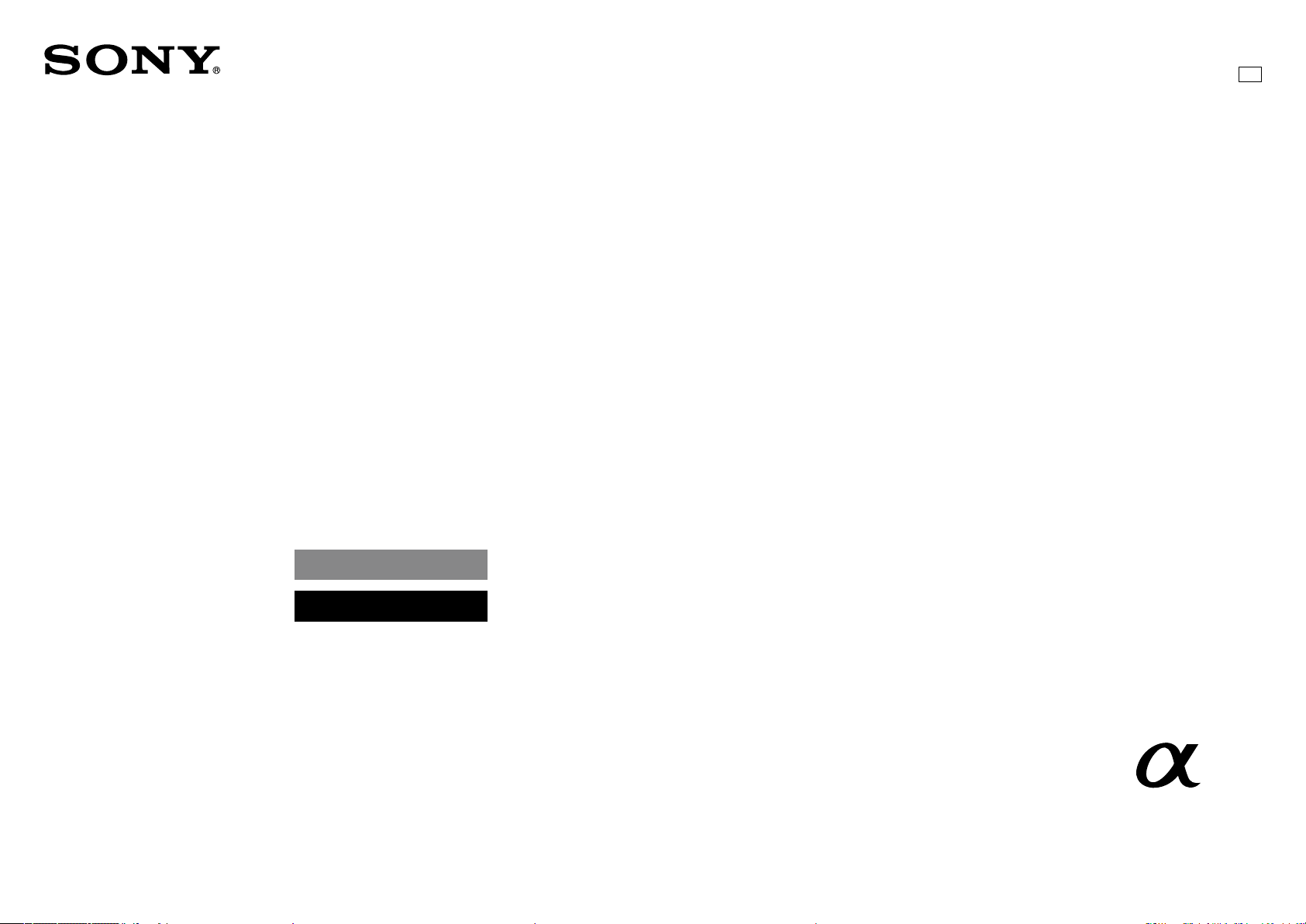
Solid-State Memory Camcorder
FX6
ILME-FX6V/ILME-FX6VK
ILME-FX6T/ILME-FX6TK
5-027-363-
54
(1)
KR
소프트웨어 버전 2.0
E-mount
사용 설명서
© 2020 Sony Corporation
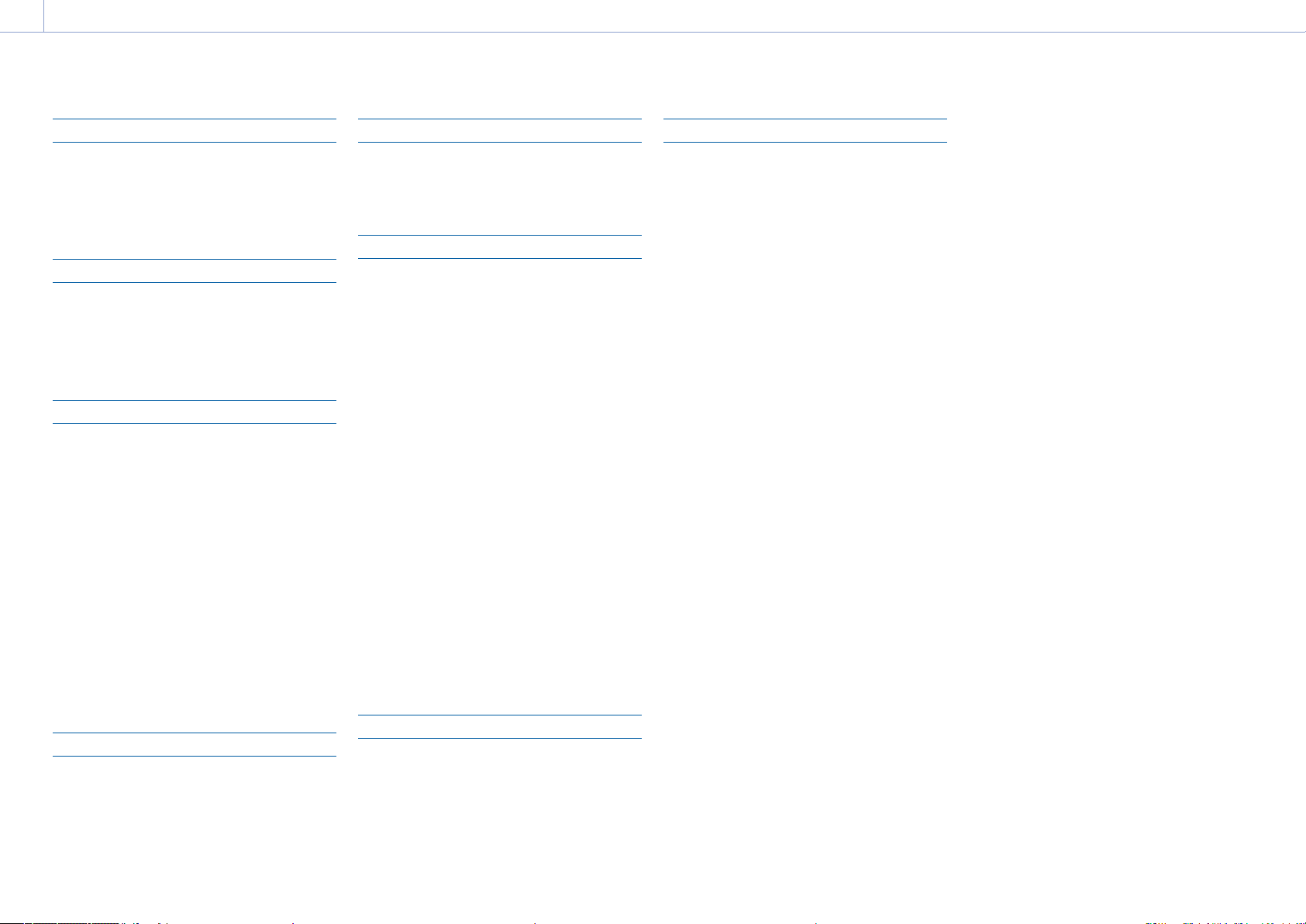
2
목차
1. 개요
시스템 구성 ......................................... 3
부품 위치 및 기능
터치 패널 사용
화면 표시
.................................. 4
.................................... 10
.......................................... 11
2. 준비
전원 공급 장치 .................................... 17
장치 연결
기본 캠코더 작동 구성
메모리 카드 사용
.......................................... 19
.......................... 23
................................. 24
3. 촬영
기본 작동 절차 .................................... 32
줌 조정
............................................. 34
초점 조정
밝기 조정
자연색 조정(화이트 밸런스)
녹음할 오디오 설정
유용한 기능
프록시 녹화
원하는 보기로 촬영
포스트 프로덕션에서 보기 조정으로
RAW 비디오 녹화
.......................................... 35
.......................................... 41
.................. 44
.............................. 45
....................................... 47
....................................... 52
.............................. 53
촬영
............................................ 55
............................... 56
4. 네트워크 기능
LAN을 통해 다른 장치에 연결 ................ 57
인터넷에 연결
파일 업로드
.................................... 60
....................................... 62
5. 썸네일 화면
썸네일 화면 ....................................... 64
클립 재생
클립 작업
.......................................... 65
.......................................... 66
6. 메뉴 표시 및 설정
전체 메뉴 구성 및 계층 ......................... 67
전체 메뉴 작동
User 메뉴
Edit User 메뉴................................... 72
Shooting 메뉴
Project 메뉴...................................... 78
Paint/Look 메뉴
TC/Media 메뉴
Monitoring 메뉴
Audio 메뉴
Thumbnail 메뉴
Technical 메뉴
Network 메뉴
Maintenance 메뉴
Shooting 메뉴 설정 및 기본값
각 촬영 모드에 저장된 이미지 품질
설정
구성 데이터 저장 및 로드
.................................... 69
......................................... 71
.................................. 73
................................ 85
................................. 87
............................... 89
....................................... 92
................................ 94
.................................. 95
................................... 98
...........................102
.............103
...........................................107
.....................108
7. 외부 장치 연결
외부 모니터 및 녹화 장치 연결 ..............109
타임코드 동기화
컴퓨터를 사용하여 클립 관리/편집
................................110
........111
8. 부록
사용 주의 사항 ...................................112
출력 형식 및 제한
문제 해결
오류/경고 메시지
파일에 저장된 항목
블록 다이어그램
E-mount 렌즈 소프트웨어 업데이트
라이선스
사양
..........................................131
................................................134
...............................113
.........................................115
...............................117
.............................119
................................127
.....130
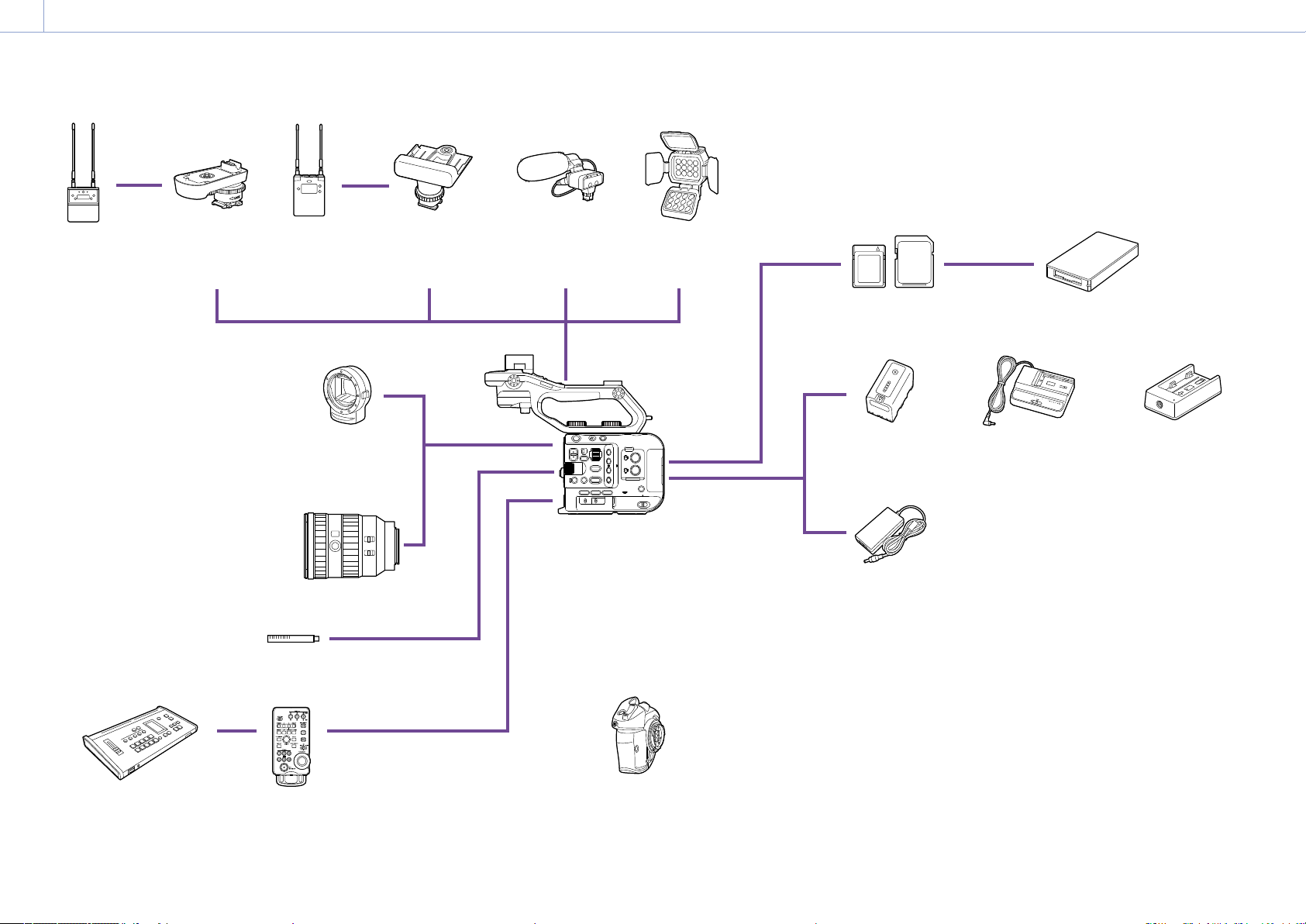
1. 개요
3
시스템 구성
UWP-D21
UWP-D22
UWP-D26
무선 마이크
패키지
SMAD-P5
멀티 인터페이스
슈 어댑터
URX-P03D
무선 마이크
수신기
SMAD-P3D
멀티 인터페이스
슈 어댑터
XLR-K2M
XLR-K3M
XLR 어댑터 키트
HVL-LBPC
비디오 조명
CFexpress Type A
메모리 카드
SDXC
메모리 카드
CFexpress Type A 카드 리더/
SD 카드 리더
MCX-500
멀티 시네마 라이브
프로듀서
ECM-VG1
ECM-MS2
마이크
RM-30BP
리모컨 장치
LA-EA3
LA-EA4
A-mount 어댑터
E-mount 렌즈
ILME-FX6V/ILME-FX6VK
ILME-FX6T/ILME-FX6TK
그립 리모컨(제공됨)
BP-U35, BP-U60,
BP-U60T, BP-U70,
BP-U90, BP-U100
배터리 팩
AC 어댑터
(제공됨)
BC-U1A, BC-U2A
배터리 충전기
BC-CU1
배터리 충전기
(제공됨)
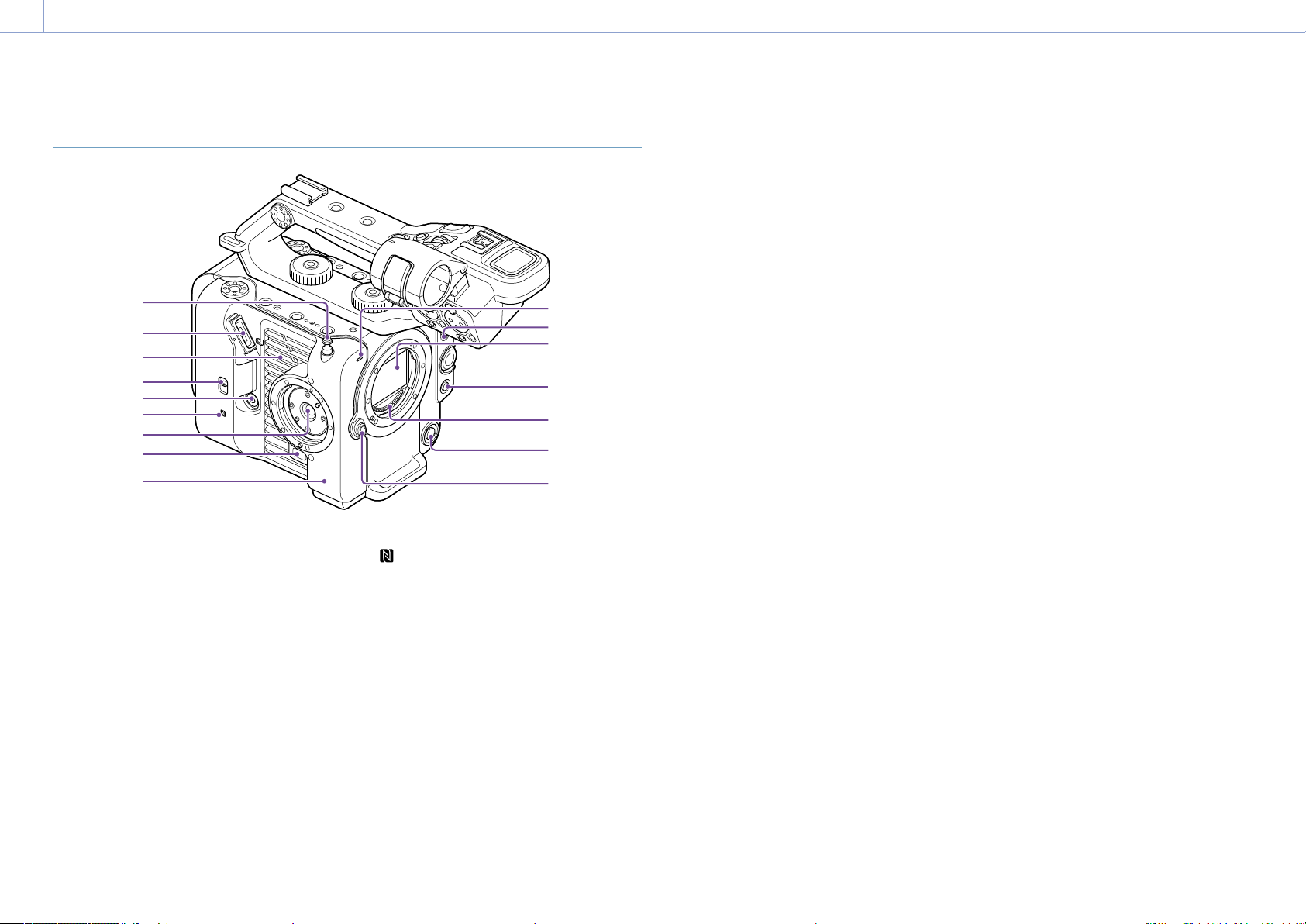
1. 개요
11
2
4
5
6
8
9
12
13
14
3
16
15
10
4
부품 위치 및 기능
왼쪽 및 전면
12. 이미지 센서
13. PUSH AUTO FOCUS 버튼 (38페이지)
14. 렌즈 신호 접점
[참고]
손으로 직접 만지지 마십시오.
15. WB SET(화이트 밸런스 세트) 버튼
(44페이지)
16. 렌즈 분리 버튼 (22페이지)
1
7
1. 줄자 고리
줄자 고리는 이미지 센서와 같은 면에 있습니다.
캠코더와 피사체 사이의 거리를 정확하게 측정하려면
이 고리를 기준점으로 사용합니다. 줄자 끝을 고리에
연결하여 피사체와의 거리를 측정할 수 있습니다.
2. 뷰파인더 커넥터 (19페이지)
3. 공기 구멍
[참고]
공기 구멍을 덮지 마십시오.
4. TC IN/OUT 선택 스위치(32, 110페이지)
5. 그립 리모컨 커넥터 (20페이지)
6. (N-마크) (57페이지)
NFC 기능을 지원하는 스마트폰을 장치에 대고
터치하여 무선 연결을 설정합니다.
무선 결제 시스템을 지원하는 일부 스마트폰은
NFC를 지원하지 않을 수 있습니다. 자세한 내용은
스마트폰의 사용 설명서를 참조하십시오.
NFC(Near Field Communication)는 가까이
있는 물체 사이의 무선 통신을 위한 국제 통신
프로토콜입니다.
7. 그립 리모컨 부착물 (20페이지)
8. 그립 리모컨 분리 버튼 (20페이지)
9. Wi-Fi 안테나
10. 녹화/기록 램프(전면) (32페이지)
녹화 매체나 배터리의 남은 용량이 부족할 때
깜박입니다.
11. FOCUS 스위치 (35페이지)
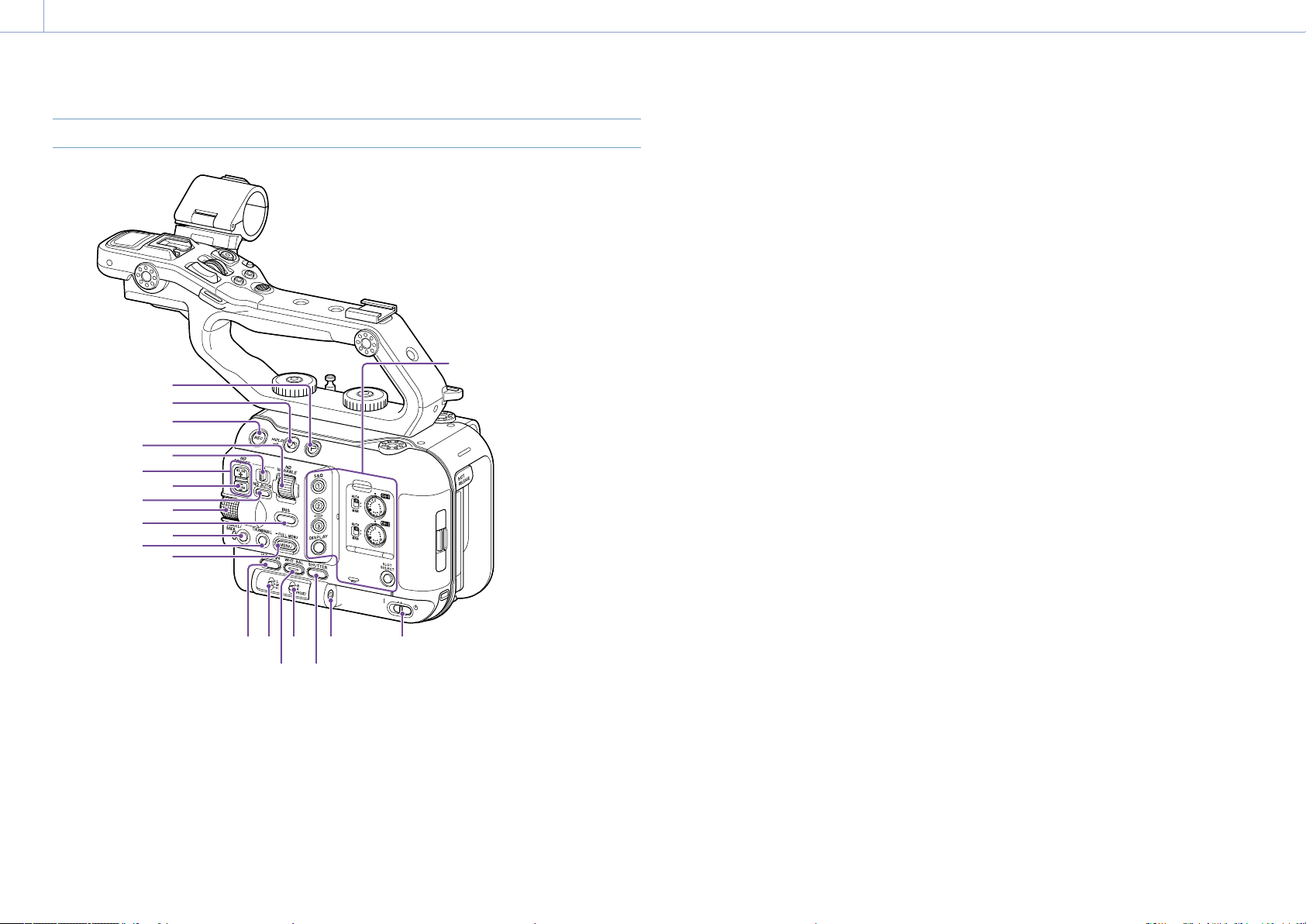
1. 개요: 부품 위치 및 기능
1816
5
오른쪽(앞/위/아래)
1
2
3
4
5
6
7
8
9
10
11
12
13
9. 다기능 다이얼 (47페이지)
뷰파인더에서 이미지를 볼 때 누르면 다이렉트 메뉴를
표시하고 조작할 수 있습니다.
뷰파인더에 메뉴가 표시되었을 때 다이얼을 돌리면
커서가 위쪽/아래쪽으로 이동하여 메뉴 항목이나
설정을 선택할 수 있습니다. 선택한 항목을 적용하려면
누릅니다.
메뉴가 표시되지 않을 때 다이얼은 할당 가능
다이얼로도 동작할 수 있습니다.
10. IRIS 기능 버튼 (41페이지)
11. CANCEL/BACK 버튼 (65페이지)
12. THUMBNAIL 버튼 (64페이지)
오른쪽(후면) (6페이지)
19171514
20
13. MENU 버튼(13, 69페이지)
MENU 버튼을 눌러 상태 화면을 표시합니다. MENU
버튼을 길게 눌러 전체 메뉴 화면을 표시합니다. 상태
화면 또는 전체 메뉴 화면 표시 중에 버튼을 누르면
이전 화면 표시로 되돌아갑니다.
14. ISO/GAIN 기능 버튼 (41페이지)
15. ISO/GAIN(게인 선택) 스위치 (41페이지)
16. WHT BAL(화이트 밸런스) 기능 버튼
(44페이지)
17. WHT BAL(화이트 밸런스 메모리 선택) 스위치
(44페이지)
18. SHUTTER 기능 버튼 (42페이지)
19. 헤드폰 잭 (32페이지)
20. POWER 스위치 (32페이지)
1. 클립 플래그 버튼(51, 66페이지)
2. HOLD 스위치 (95페이지)
3. 녹화 START/STOP 버튼 (32페이지)
녹화를 시작하려면 녹화 START/STOP 버튼을
누릅니다. 녹화 중에는 LED가 빨간색으로 켜집니다.
4. ND VARIABLE 다이얼 (42페이지)
5. ND PRESET/VARIABLE 스위치 (42페이지)
6. ND FILTER POSITION 위/아래 버튼
(42페이지)
7. ND CLEAR 표시기 (42페이지)
8. ND VARIABLE AUTO 버튼 (42페이지)
ND VARIABLE AUTO 버튼을 눌러 ND 필터의
자동 농도 조정을 시작합니다. 켜면 LED가 녹색으로
켜집니다.
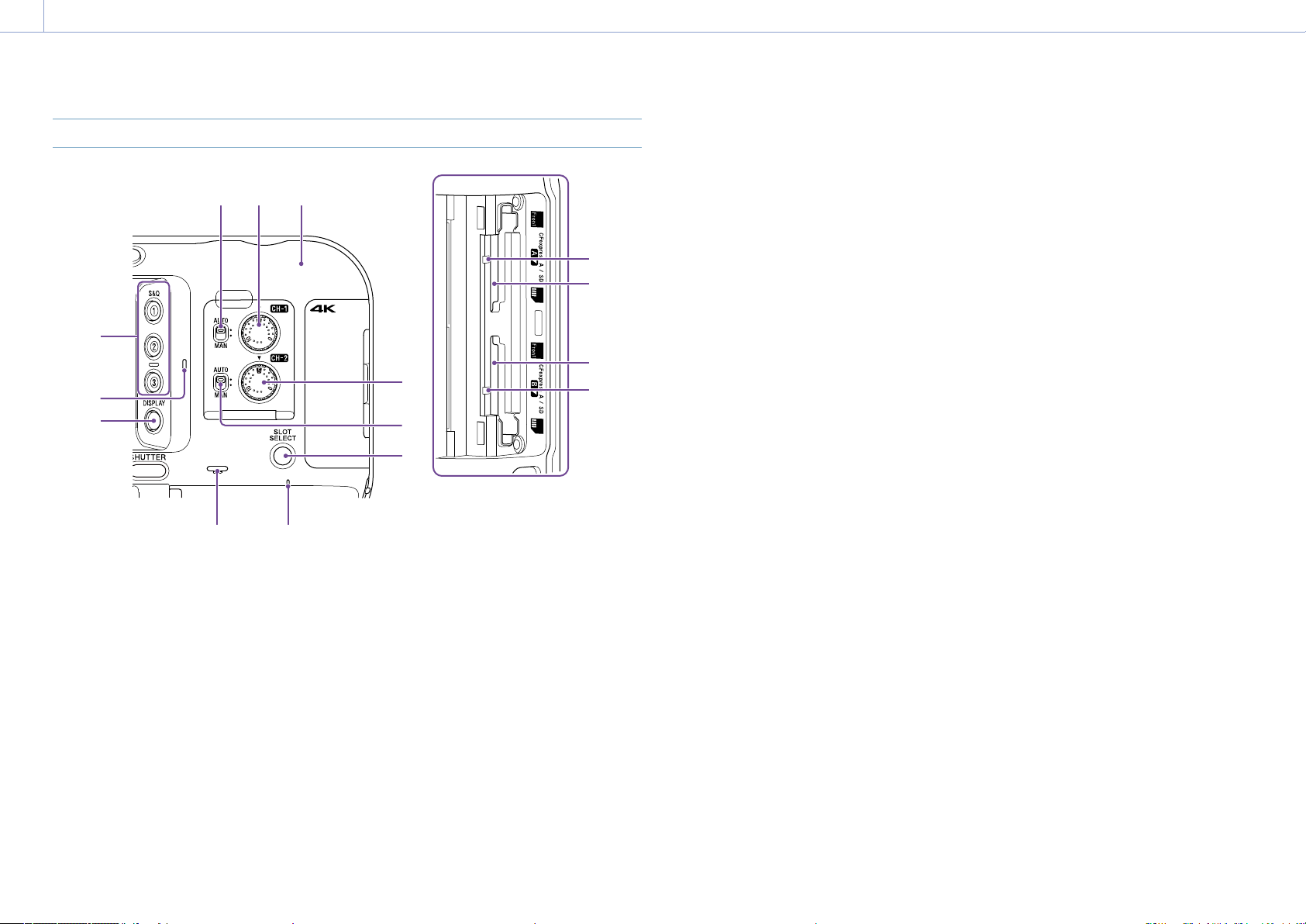
1. 개요: 부품 위치 및 기능
8
7
6
5
4
12
14
6
오른쪽 후면 및 카드 슬롯
123
13
1. Wi-Fi 안테나
2. AUDIO LEVEL(CH1) 다이얼 (45페이지)
3. CH1(AUTO/MAN) 스위치 (45페이지)
4. ASSIGN(할당 가능) 1~3 버튼 (47페이지)
5. 내부 마이크 (45페이지)
주변 소리를 녹음하기 위한 내레이션 마이크입니다.
[팁]
핸들이 부착되면 이 마이크가 비활성화되고 핸들 내부 마이크가
활성화됩니다 (7페이지).
6. DISPLAY 버튼 (11페이지)
7. 내장 스피커 (32페이지)
8. POWER 표시등 (32페이지)
11
15
10
9
9. SLOT SELECT(메모리 카드 슬롯 (A)/(B) 선택)
버튼 (32페이지)
10. CH2(AUTO/MAN) 스위치 (45페이지)
11. AUDIO LEVEL(CH2) 다이얼 (45페이지)
12. 액세스 표시등 A (24페이지)
13. CFexpress Type A/SD 카드 슬롯 (A)
(24페이지)
14. CFexpress Type A/SD 카드 슬롯 (B)
(24페이지)
15. 액세스 표시등 B (24페이지)
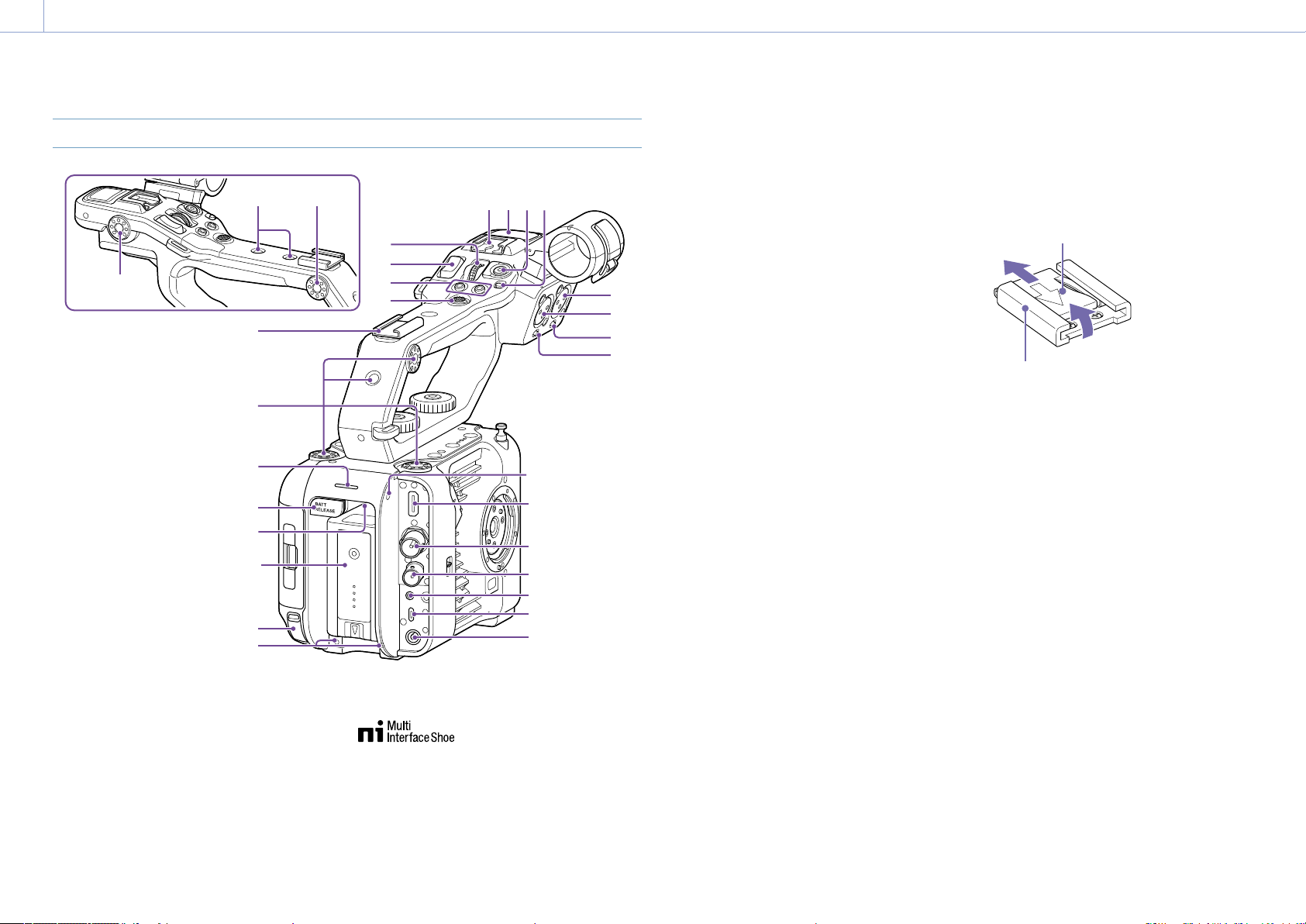
1. 개요: 부품 위치 및 기능
16
18
19
7
핸들, 후면 및 커넥터 블록
10
10
9
10
11
1 2
1 3
1 4
15
20
1. 핸들 HOLD 스위치 (95페이지)
핸들에서 제어 조작을 비활성화하는 데 사용됩니다.
[팁]
핸들 녹화 START/STOP 버튼에만 설정할 수 있습니다.
2. 핸들 녹화 START/STOP 버튼
3. 핸들 내부 마이크
10
4 3 2 1
5
6
7
8
20
21
22
23
24
25
26
4. 멀티 인터페이스 슈
멀티 인터페이스 슈에서 지원하는 액세서리에 대한
자세한 내용은 영업 담당자에게 문의하십시오.
5. 핸들 할당 가능 다이얼 (47페이지)
6. 핸들 줌 레버 (95페이지)
7. ASSIGN(할당 가능) 7~8 버튼 (47페이지)
17
8. 멀티 셀렉터(8방향 D패드 및 적용 버튼)
9. 액세서리 슈 (7페이지)
10. 액세서리 부착 나사 구멍(1/4인치)
1/4-20 UNC 나사(길이 6mm 이하)와 호환됩니다.
[참고]
6 mm보다 긴 나사를 사용하면 외부 부품이 손상될 수 있습니다.
11. 녹화/기록 램프(후면) (32페이지)
12. BATT RELEASE 버튼 (17페이지)
13. 공기 흡입구
[참고]
공기 흡입구를 덮지 마십시오.
14. 배터리 팩 부착물 (17페이지)
15. USB-C 커넥터 (60페이지)
16. INPUT2(오디오 입력 2) 커넥터 (45페이지)
17. INPUT1(오디오 입력 1) 커넥터 (45페이지)
18. INPUT2(LINE/MIC/MIC+48V) 스위치
(45페이지)
19. INPUT1(LINE/MIC/MIC+48V) 스위치
(45페이지)
20. 외부 장치용 나사 구멍
M3 나사(길이 4mm 이하)와 호환됩니다.
[참고]
4mm보다 긴 나사를 사용하면 외부 표면이 손상될 수 있습니다.
21 . HDMI OUT 커넥터 (109페이지)
22. SDI OUT 커넥터 (109페이지)
23. TC IN/TC OUT(타임코드 입력/출력) 커넥터
(110페이지)
24. REMOTE 커넥터
범용 LANC 잭 액세서리에 연결합니다.
25. USB/멀티 커넥터 (111페이지)
26. DC-IN 커넥터(표준 DC 잭) (18페이지)
액세서리 슈 부착
1 슈 스프링의 앞쪽 가장자리를 들고 스프링에
새겨진 화살표와 반대 방향으로 스프링을
당깁니다.
슈 스프링
1
액세서리 슈
2 액세서리 슈 마운트에 액세서리 슈를 놓고 슈에서
돌출된 부분을 마운트의 해당 지점에 맞춘 다음 4
개의 나사를 조입니다.
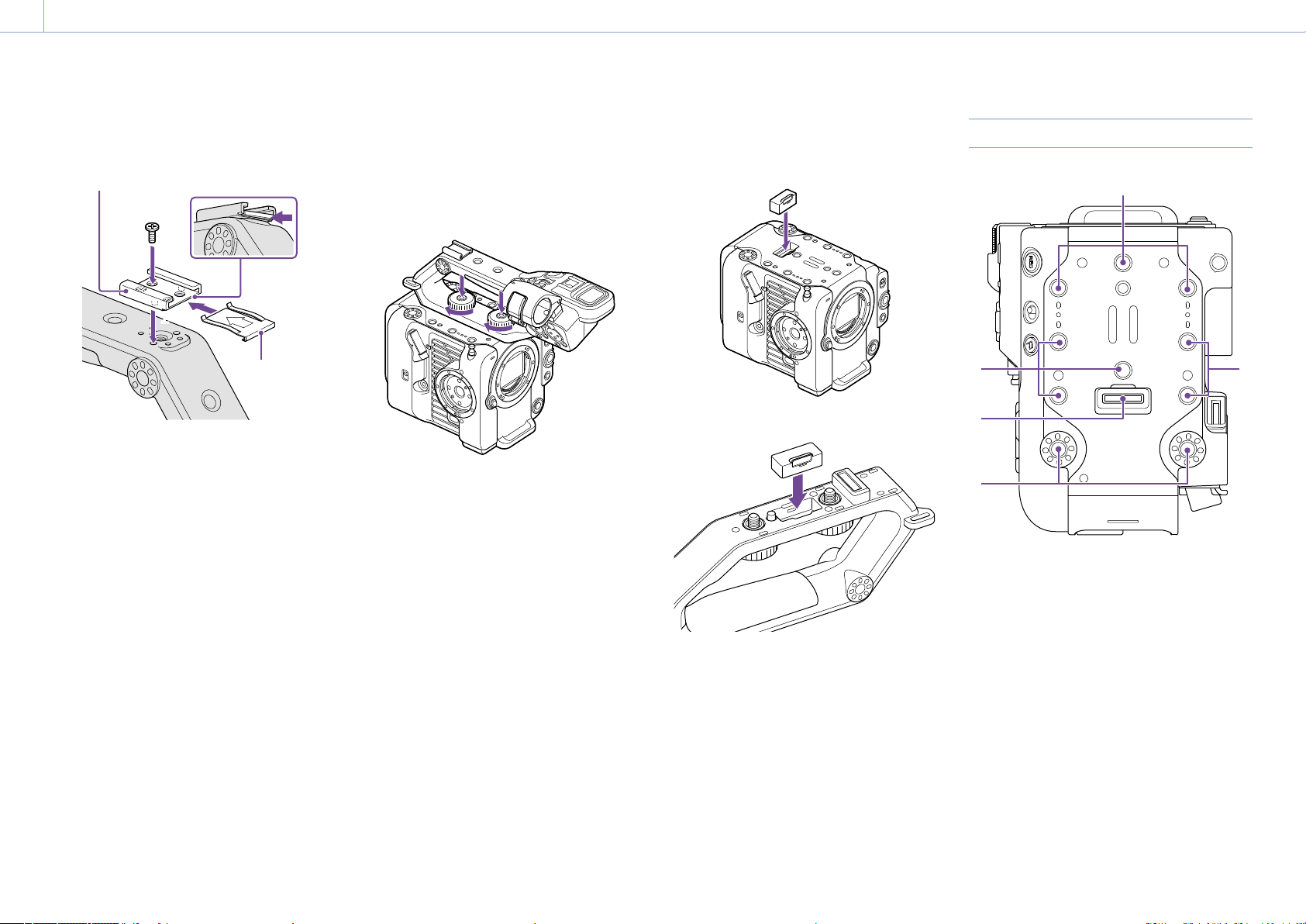
1. 개요: 부품 위치 및 기능
2
2
2
2
8
3 슈 스프링을 화살표 방향으로 삽입하여 U자형
부분을 액세서리 슈의 끝에 맞춥니다.
액세서리 슈
3
232
슈 스프링
액세서리 슈 제거
"액세서리 슈 부착"의 1단계에 설명된 대로 슈
스프링을 제거하고 나사 4개를 푼 다음 액세서리 슈를
제거합니다.
핸들 부착
핸들 커넥터와 나사 구멍이 정렬되도록 핸들 위치를
잡고 핸들 부착 나사를 밀어 넣고 시계 방향으로 돌려
장치에 핸들을 부착합니다.
육각 렌치(4 mm)로 핸들 부착 나사 2개를 시계
방향으로 돌려 조일 수도 있습니다.
[참고]
핸들을 사용하기 전에 2개의 핸들 부착 나사가 단단하게 조여져
있는지 확인합니다. 나사를 단단하게 조이지 않으면 캠코더에서
핸들이 떨어질 수 있습니다.
핸들 제거
부착 절차를 반대로 진행하여 제거합니다.
핸들 커넥터 보호 캡 부착(제공됨)
핸들이 제거된 상태에서 캠코더를 사용할 때는 제공된
보호 캡을 사용하여 커넥터를 보호합니다.
[팁]
핸들을 부착할 때 제공된 보호 캡을 핸들 바닥에 보관하십시오.
상단면
1
1. 핸들 커넥터
2. 액세서리 부착 나사 구멍(1/4인치)
1/4-20 UNC 나사(길이 6mm 이하)와 호환됩니다.
[참고]
6mm보다 긴 나사를 사용하면 외부 부품이 손상될 수 있습니다.
커넥터 단자 보호
커넥터 단자를 보호하기 위해 사용하지 않는 커넥터에
커버를 부착합니다.
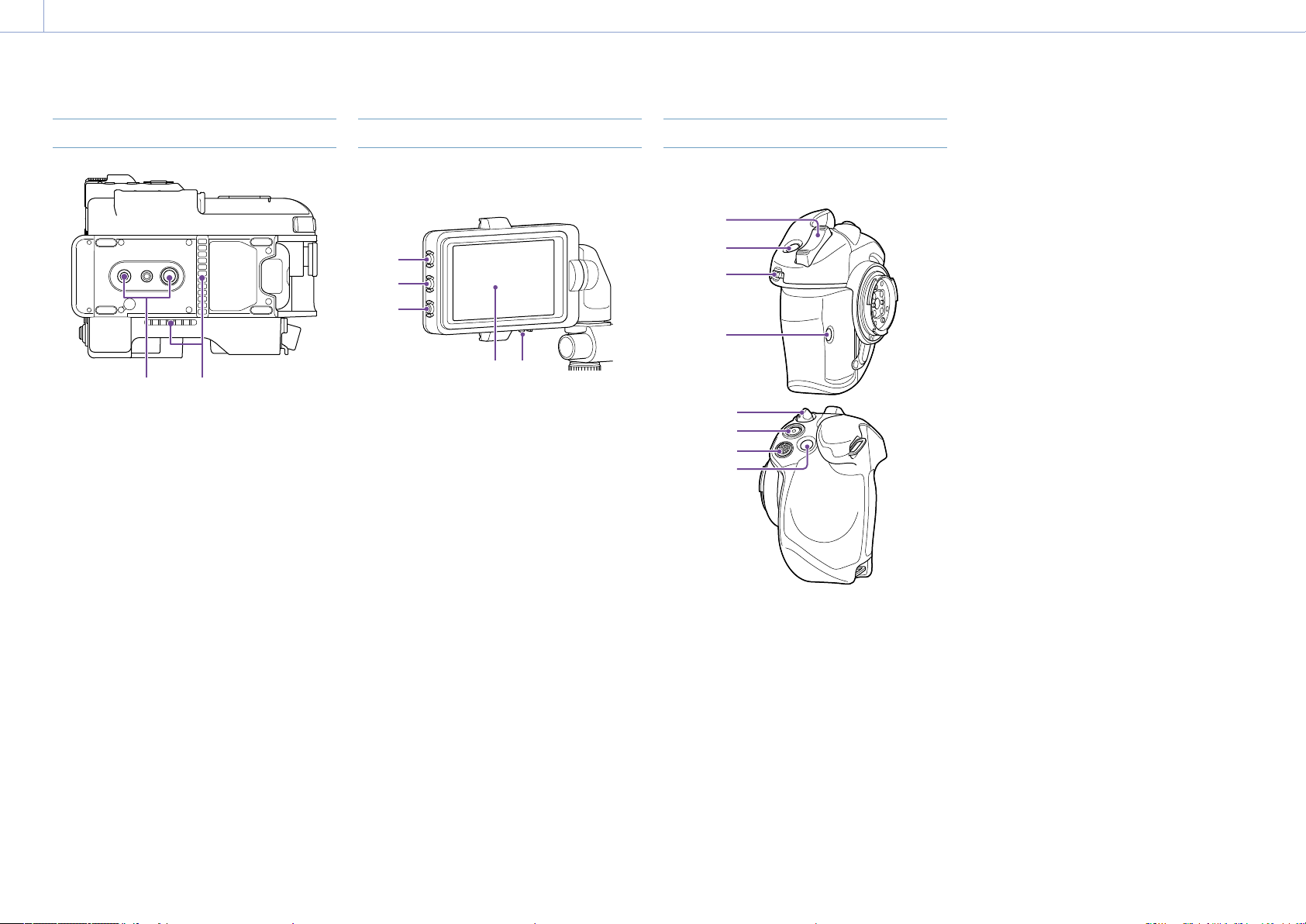
1. 개요: 부품 위치 및 기능
1 2
2
3
4 5
4
1
8
6
5
9
하단면
1. 삼각대 나사 구멍(1/4인치, 3/8인치)
1/4-20 UNC 나사 및 3/8-16 UNC 나사와
호환됩니다. 삼각대에 부착합니다(옵션, 나사 길이
5.5mm 이하).
2. 공기 배출구
[참고]
공기 배출구를 덮지 마십시오.
뷰파인더
뷰파인더(제공됨) 부착에 대한 자세한 내용은
19페이지 를 참조하십시오.
1
1. PEAKING 버튼
2. ZEBRA 버튼
3. ASSIGN(할당 가능) 9 버튼 (47페이지)
4. 터치 패널
할당 가능 버튼이나 메뉴를 사용하여 터치 조작을
비활성화할 수 있습니다 (10페이지).
5. MIRROR 스위치
그립 리모컨
그립 리모컨(제공됨) 부착에 대한 자세한 내용은
20페이지 를 참조하십시오.
2
3
7
1. 줌 레버
2. ASSIGN(할당 가능) 4 버튼 (47페이지)
3. 그립 할당 가능 다이얼 (47페이지)
4. ASSIGN(할당 가능) 6 버튼 (47페이지)
5. 그립 회전 레버 (21페이지)
6. 녹화 START/STOP 버튼
7. 멀티 셀렉터(8방향 D패드 및 적용 버튼)
8. ASSIGN(할당 가능) 5 버튼 (47페이지)
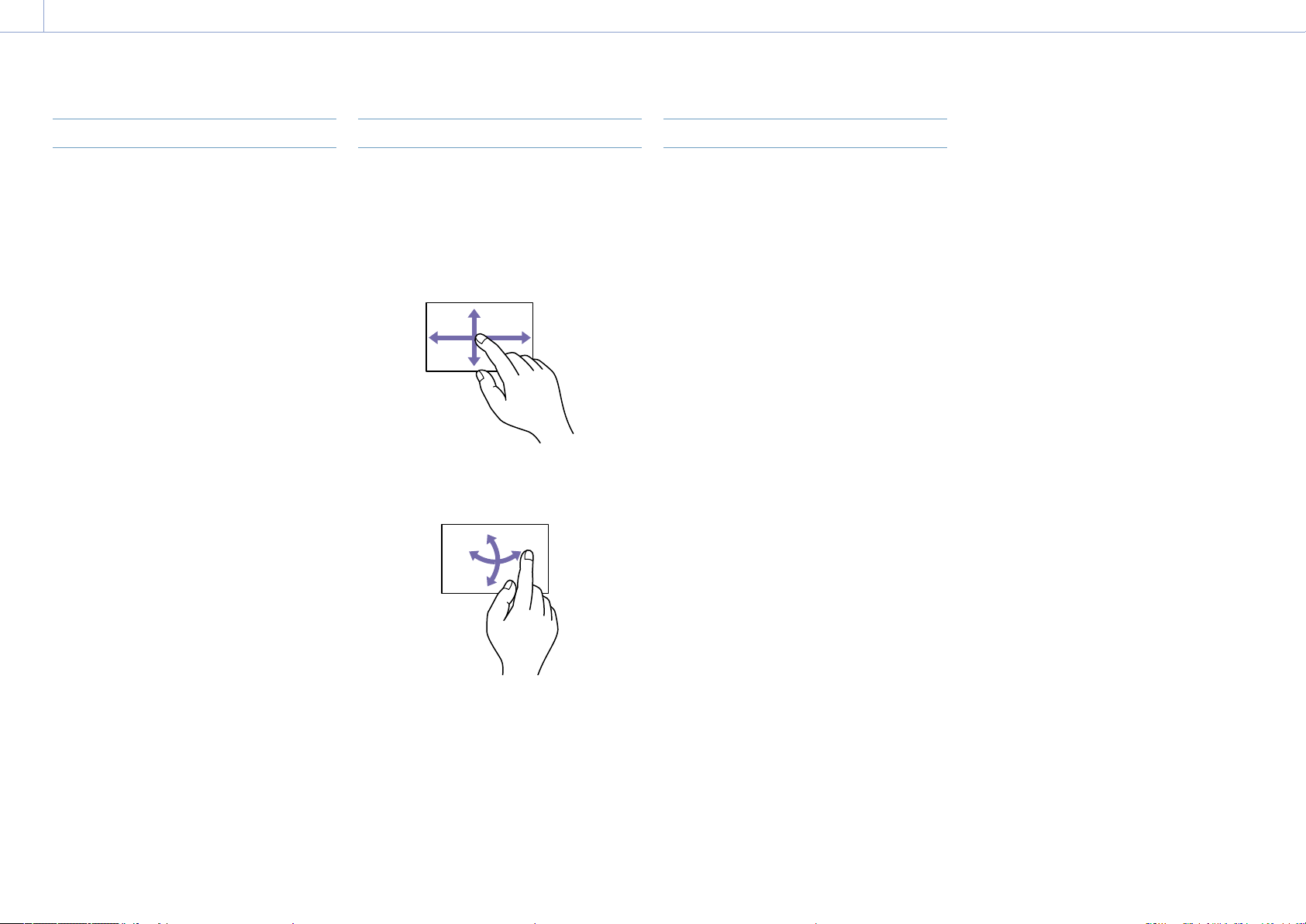
1. 개요
10
터치 패널 사용
터치 패널 사용 주의 사항
장치의 뷰파인더가 터치 패널이며 손가락으로
터치하여 직접 조작할 수 있습니다.
터치 패널은 손가락으로 가볍게 터치하도록
설계되었습니다. 패널을 세게 누르거나 끝이
날카로운 물건(손톱, 볼펜, 핀 등)으로 눌러서는 안
됩니다.
다음과 같은 상황에서 터치하면 터치 패널이
반응하지 않을 수 있습니다. 또한 이렇게 하면
오동작이 발생할 수 있습니다.
손톱 끝을 사용한 조작
다른 물체가 표면에 닿는 동안 조작
보호 시트나 스티커가 부착된 상태에서 조작
디스플레이에 물방울이 있거나 응결된 상태에서
조작
물이나 땀이 묻은 손가락으로 조작
터치 패널 제스처
누르기
손가락을 사용하여 아이콘이나 메뉴 항목과 같은
항목을 가볍게 터치하고 손가락을 바로 뗍니다.
끌기
화면을 터치하고 화면에서 원하는 위치로 손가락을 민
다음 화면에서 손가락을 뗍니다.
긋기/살짝 밀기
화면을 누르고 손가락으로 위, 아래, 왼쪽 또는
오른쪽을 긋거나 살짝 밉니다.
터치 패널 구성
터치 패널 조작은 Technical 메뉴에서 Touch
Operation (95페이지)을 사용하여 활성화하거나
비활성화할 수 있습니다.
[팁]
디스플레이 내용이 화면 가장자리를 넘어 계속되는 경우
디스플레이 내용을 끌거나 살짝 밀어 스크롤할 수 있습니다.
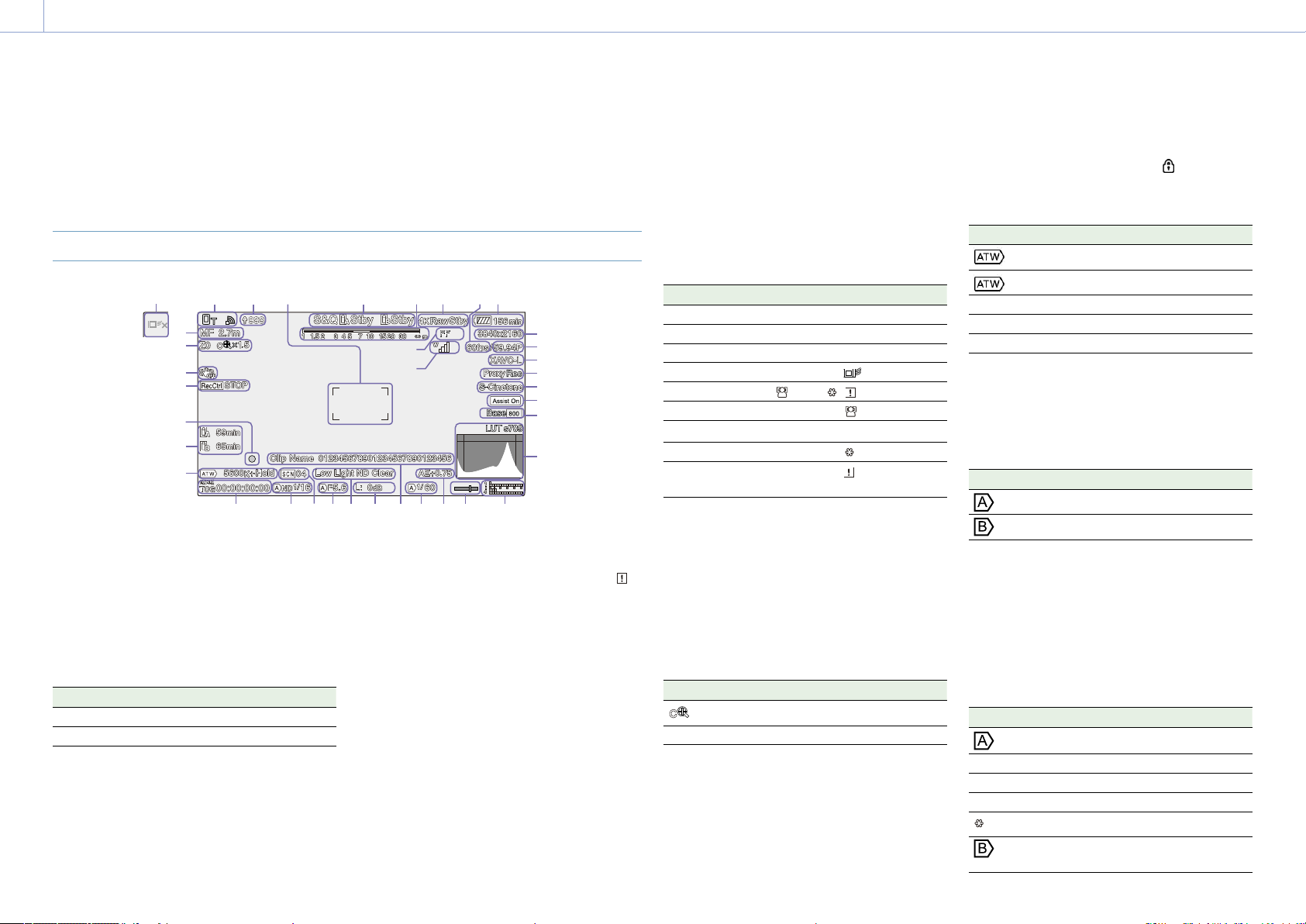
1. 개요
3 42
9 10
75
18 19 20 21 22 23 24 25 26 27 28
29
30
31
32
33
34
35
36
137
11
화면 표시
촬영(녹화/대기) 및 재생 중에 캠코더 상태와 설정이 뷰파인더의 이미지 위에 겹쳐서 표시됩니다.
이 정보는 DISPLAY 버튼을 사용하여 표시하거나 숨길 수 있습니다. 숨겨져 있더라도 다이렉트 메뉴
(47페이지) 조작 중에는 화면에 표시됩니다.
각 항목을 독립적으로 표시하거나 숨기도록 선택할 수도 있습니다 (89페이지).
촬영 중 화면에 표시되는 정보
11
12
13
14
15
16
17
1. 네트워크 상태 표시 (13페이지)
네트워크 연결 상태를 아이콘으로 표시합니다.
2. 업로드 표시/남은 파일 표시 (62페이지)
3. 초점 영역 표시 (36페이지)
자동 초점용 초점 영역을 표시합니다.
4. 녹화 모드, 슬롯 A/B, Interval Rec 녹화 간격
표시 (48페이지)
표시 의미
Rec
Stby 녹화 대기
녹화
5. 피사계 심도 표시
6. 이미저 스캔 모드 표시 (23페이지)
렌즈의 이미지 서클 크기와 유효 영상 크기 이미저 스캔
모드 설정 사이에 일치하지 않는 부분이 있는 경우
마크가 표시됩니다.
Imager Scan Mode가 FF로 설정되면 화각이 좁은
모드에서 "C" 마크(크로핑)가 표시됩니다.
다음 모드에서 크로핑이 수행됩니다.
7. RAW 출력 작동 상태 표시 (56페이지)
RAW 신호의 출력 상태를 표시합니다.
6
8
녹화 형식이 3840×2160이고 S&Q Motion
프레임 속도가 100 fps 또는 120 fps인 경우
Codec이 RAW 또는 RAW & XAVC-I로 설정되고
RAW 출력 형식이 3840×2160인 경우
8. UWP-D 시리즈 상태 표시 (13페이지)
UWP-D 시리즈 장치가 디지털 오디오 전송용으로
구성된 MI 슈에 연결된 경우 아이콘으로 RF 레벨 신호
강도를 표시합니다.
9. Slow & Quick Motion 촬영 프레임 속도 표시
(48페이지)
10. 남은 배터리 용량/DC IN 전압 표시 (17페이지)
11. 초점 모드 표시 (39페이지)
의미 표시
Focus Hold 모드 Focus Hold
MF 모드 MF
AF 모드 AF
실시간 추적 AF 모드
얼굴/눈 감지 AF(AF/ /Only/ / )
얼굴/눈 감지 아이콘
얼굴/눈 감지 AF 아이콘 Only
얼굴 추적 저장됨 아이콘
얼굴/눈 감지 AF 중 AF 일시
중지 아이콘
1) 저장된 얼굴 추적이 없고 얼굴이 감지되지 않은 경우나 저장된
얼굴 추적이 있지만 추적 대상 얼굴이 감지되지 않은 경우에
표시됩니다.
12. 줌 위치 표시 (34페이지)
범위 0(광각)~99(망원)의 줌 위치를 표시합니다(줌
설정 표시를 지원하는 렌즈가 부착된 경우).
디스플레이를 바 표시 또는 초점 거리 표시로 변경할 수
있습니다 (96페이지).
Clear Image Zoom이 활성화되면 디스플레이에 다음
항목이 추가됩니다.
표시 의미
배율 값 Clear Image Zoom을 사용할 때
1)
Clear Image Zoom이 활성화됨
13. 이미지 안정화 모드 표시
14. SDI 출력/HDMI 출력 Rec Control 상태 표시
(109페이지)
REC Control 신호의 출력 상태를 표시합니다.
15. 초점 표시 (35페이지)
16. 남은 매체 용량 표시
메모리 카드가 쓰기 보호 상태인 경우
나타납니다.
아이콘이
17. 화이트 밸런스 모드 표시
표시 의미
자동 모드
Hold
W:P 사전 설정 모드
W:A 메모리 A 모드
W:B 메모리 B 모드
자동 모드 일시 중지
18. 타임코드 외부 잠금 표시/시간 데이터 표시
(32페이지)
외부 장치의 타임코드가 잠김 경우 "EXT-LK"가
표시됩니다.
19. ND 필터 표시 (42페이지)
표시 의미
자동 모드
보케 제어 모드 (51페이지)
20. 장면 파일 표시 (53페이지)
21 . 조리개 표시
조리개 위치(F 값)를 표시합니다(조리개 설정 표시를
지원하는 렌즈가 부착된 경우).
22. 비디오 레벨 경고 표시
23. 게인 표시 (41페이지)
Cine EI 모드일 때 EI 값을 표시합니다 (23페이지).
표시 의미
자동 모드
H 사전 설정 H 모드
M 사전 설정 M 모드
L 사전 설정 L 모드
임시 조정 모드
보케 제어 모드
(51페이지)
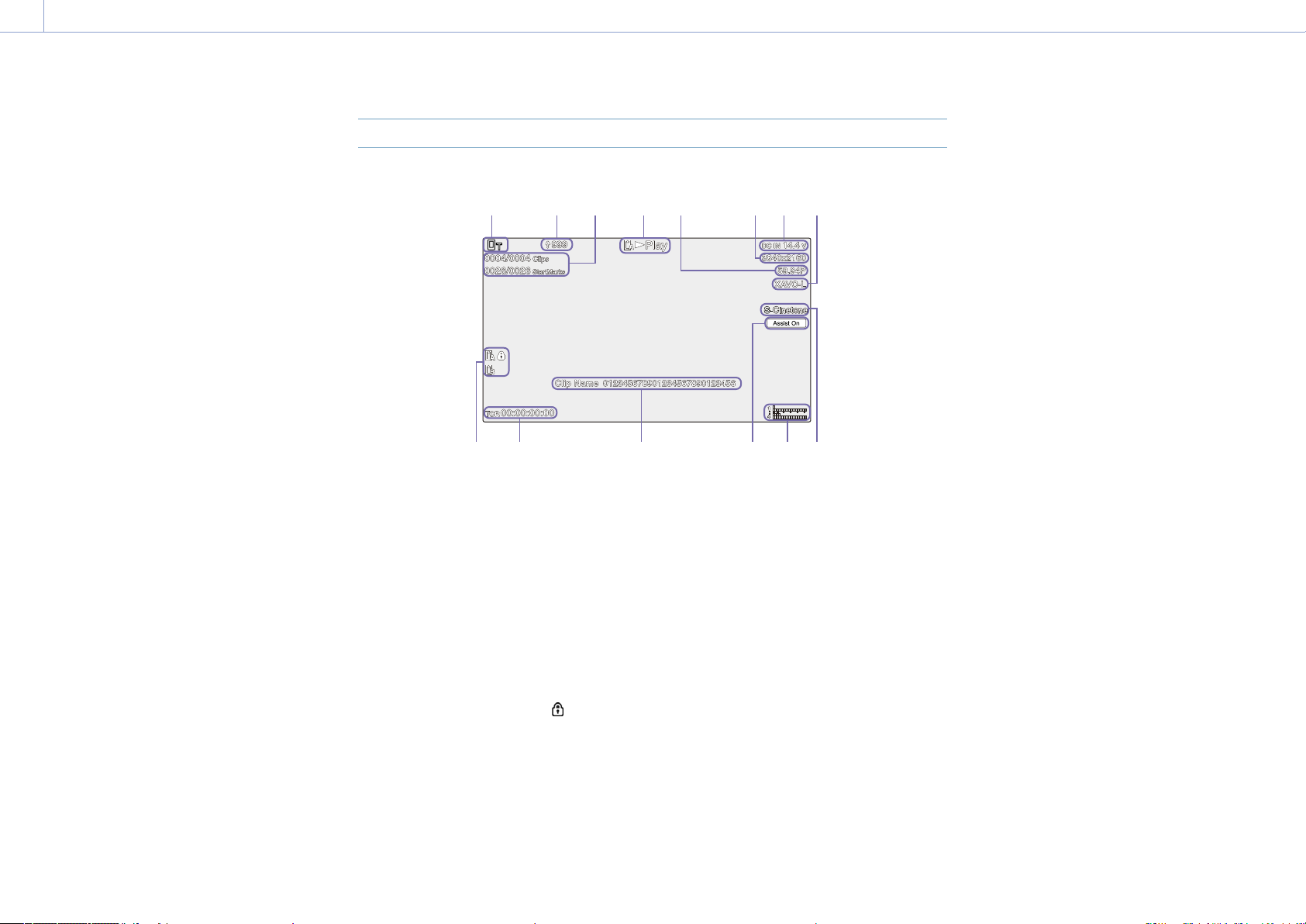
1. 개요: 화면 표시
12
24. 클립 이름 표시 (64페이지)
25. 셔터 표시 (42페이지)
26. AE 모드/AE 레벨 표시 (41페이지)
27. 수준기 표시
수평 레벨을 ±1° 단위로 최대 ±15°까지 표시합니다.
28. 오디오 레벨 미터
CH1에서 CH4까지 오디오 레벨을 표시합니다.
29. Video Signal Monitor (50페이지)
파형, 벡터스코프 및 히스토그램을 표시합니다.
주황색 선은 제브라 레벨의 설정 값을 나타냅니다.
Cine EI 모드 (23페이지)에서 모니터링 중인
신호의 LUT 유형을 표시합니다.
30. 기본 감도 표시/기본 ISO 표시 (41페이지)
Main Status 화면에서 Base ISO/Sensitivity를
사용하거나 전체 메뉴의 Shooting 메뉴에서 ISO/
Gain/EI >Base Sensitivity를 사용하여 설정한 기본
감도를 표시합니다.
Cine EI 모드 (23페이지)의 경우 Main Status
화면에서 Base ISO/Sensitivity를 사용하거나 전체
메뉴의 Shooting 메뉴에서 ISO/Gain/EI >Base ISO
를 사용하여 설정한 Base ISO 감도를 표시합니다.
31. 감마 표시 지원/모니터 LUT 표시
감마 표시 지원 상태를 표시합니다. 감마 표시 지원
기능은 Gamma Display Assist를 할당 가능 버튼
(47페이지)에 할당하여 켜거나 끌 수 있습니다.
Cine EI 모드 (23페이지)에서 모니터 LUT 설정
(76페이지)을 표시합니다.
32. 기본 보기 표시 (53페이지)
기본 보기 설정을 표시합니다.
Cine EI 모드 (23페이지)에서 메모리 카드에
녹화하는 비디오 신호를 표시합니다 (76페이지).
33. 프록시 상태 표시
34 . 녹화 형식(코덱) 표시 (78페이지)
메모리 카드의 녹화에 대한 형식 이름을 표시합니다.
35. 녹화 형식(프레임 속도 및 스캔 방법) 표시
36. 녹화 형식(영상 크기) 표시 (78페이지)
메모리 카드의 녹화에 대한 영상 크기를 표시합니다.
37. 실시간 추적 AF 중지 버튼 (40페이지)
재생 중 화면에 표시되는 정보
다음 정보가 재생 영상에 겹쳐서 표시됩니다.
1
9 10 11 12 13 14
1. 네트워크 상태 표시
2. 업로드 표시/남은 파일 표시
3. 클립 번호/전체 클립 번호
4. 재생 상태 표시
5. 재생 형식(프레임 속도 및 스캔 방법) 표시
6. 재생 형식(영상 크기) 표시
7. 남은 배터리 용량/DC IN 전압 표시
8. 재생 형식(코덱) 표시
9. 매체 표시
메모리 카드가 쓰기 보호 상태인 경우
나타납니다.
10. 시간 데이터 표시
11. 클립 이름 표시
12. 감마 표시 지원 표시
2 3 4 5 6 7 8
아이콘이
13. 오디오 레벨 미터
재생 오디오 레벨을 표시합니다.
14. 기본 보기 표시
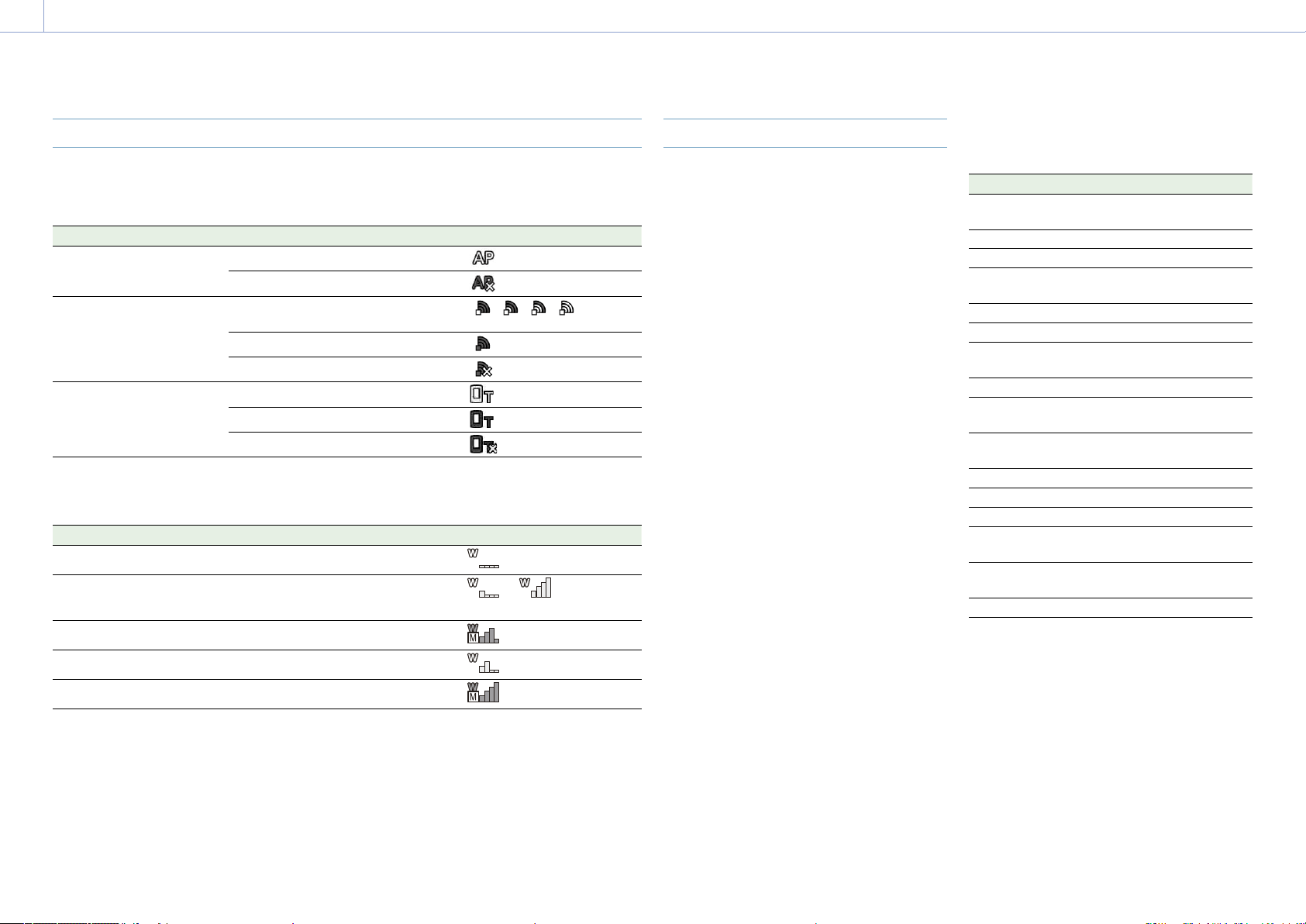
1. 개요: 화면 표시
13
아이콘 표시
네트워크 연결 아이콘 표시
네트워크 모드 연결 상태 아이콘
액세스 포인트 모드 액세스 포인트로 작동 중
액세스 포인트 작동 오류
스테이션 모드 Wi-Fi 연결
신호 강도에 따라 아이콘이 변경됨(4단계)
Wi-Fi 연결이 끊어짐(연결 설정 시 포함)
Wi-Fi 연결 오류
USB 테더링 USB 테더링 연결
USB 테더링 연결이 끊어짐
USB 테더링 오류
UWP-D 시리즈 아이콘 표시
송신기 상태 수신 상태 아이콘
전원 끄기 수신되지 않음
정상 전송 상태 수신 중
(수신 레벨(4단계))
음소거 상태 수신 중(음소거됨)
남은 배터리 용량 경고 상태 수신 중
음소거 및 남은 배터리 용량 경고 상태 수신 중
–
(아이콘이 깜박임)
(아이콘이 깜박임)
상태 화면
상태 화면에서 캠코더의 설정 및 상태를 확인할 수
있습니다. 별표(*)가 표시된 항목의 설정을 변경할 수
있습니다.
상태 화면은 터치 조작을 지원합니다.
상태 화면을 표시하려면
MENU 버튼을 누릅니다.
[팁]
Technical 메뉴의 Menu Page On/Off (96페이지)를
사용하여 각 상태 화면을 표시하거나 숨길 수 있습니다.
상태 화면을 전환하려면
다기능 다이얼을 돌립니다.
멀티 셀렉터를 위/아래로 누릅니다.
상태 화면을 위/아래로 살짝 밉니다.
상태 화면을 숨기려면
MENU 버튼을 누릅니다.
설정을 변경하려면
상태 화면이 표시된 상태에서 다기능 다이얼이나
멀티 셀렉터를 눌러 페이지 내 설정 항목 선택을
활성화합니다. 페이지 번호를 선택한 다음 눌러
페이지를 전환합니다.
터치 조작을 통해 항목을 직접 선택할 수도 있습니다.
[참고]
전체 메뉴의 Technical 메뉴에서 Menu Settings >User Menu
Only (95페이지)를 On으로 설정하여 상태 화면의 변경 사항을
비활성화할 수 있습니다.
Main Status 화면
카메라의 기본 기능과 매체의 여유 공간을 표시합니다.
표시 항목 설명
S&Q Frame Rate* Slow & Quick Motion 촬영 및
프레임 속도 설정
Frequency/Scan* 시스템 주파수 및 스캔 방법 설정
Imager Scan* 이미지 센서의 스캔 모드
Media Remain
(A)
ND Filter ND 필터 설정
ISO/Gain/EI ISO/게인/노출 색인 설정
Base ISO/
Sensitivity*
Codec* 녹화용 코덱 설정
Media Remain
(B)
Scene File* 사용 중인 장면 파일 및 파일 ID
Base Look/LUT* Base Look/LUT 설정
Shutter 셔터 속도 및 셔터 각도 설정
Iris 조리개 설정
Video Format* 메모리 카드에 녹화하는 영상
RAW Output
Format*
White Balance 화이트 밸런스 설정
슬롯 A 매체에 남은 여유 공간
기본 ISO/기본 감도 설정
슬롯 B 매체에 남은 여유 공간
설정
크기
RAW 출력의 이미지 크기

1. 개요: 화면 표시
14
Camera Status 화면
카메라의 다양한 사전 설정 상태를 표시합니다.
표시 항목 설명
White Switch<B> 화이트 밸런스 메모리 B 설정
White Switch<A> 화이트 밸런스 메모리 A 설정
White Switch<P> 사전 설정 화이트 설정
ND<Preset> ND 필터 Preset1~3 설정
1)
ISO / Gain
ISO / Gain
ISO / Gain
Base ISO/
Sensitivity*
Zebra1* Zebra1 On/Off 설정 및 레벨
Zebra2* Zebra2 On/Off 설정 및 레벨
VF Gamma/
Gamma
Scene File* 사용 중인 장면 파일 및 파일 ID
1) Shooting Mode가 Cine EI로 설정된 경우의 Exposure
Index.
<L>* ISO/Gain1)<L> 설정
1)
<M>* ISO/Gain1)<M> 설정
1)
<H>* ISO/Gain1)<H> 설정
기본 ISO/기본 감도 설정
감마 범주 및 곡선
설정
Audio Status 화면
각 채널의 입력 설정, 오디오 레벨 미터 및 볼륨 모니터
설정을 표시합니다.
표시 항목 설명
CH1 Level
Control
Level
Meter
Source* 입력 소스
Ref./Sens.* 입력 기준 레벨
Wind
Filter*
CH2 Level
Control
Level
Meter
Source* 입력 소스
Ref./Sens.* 입력 기준 레벨
Wind
Filter*
CH3 Level
Control*
Level
Meter*
Source* 입력 소스
Ref./Sens.* 입력 기준 레벨
Wind
Filter*
CH4 Level
Control*
Level
Meter*
Source* 입력 소스
Ref./Sens.* 입력 기준 레벨
Wind
Filter*
Audio Input
Level*
HDMI Output CH* HDMI 출력 오디오 채널 설정
Volume* 헤드폰/내장 스피커 볼륨 설정
자동 조정 On/Off 상태
오디오 레벨 미터
마이크 바람 소음 감소 필터 설정
자동 조정 On/Off 상태
오디오 레벨 미터
마이크 바람 소음 감소 필터 설정
자동 조정 On/Off 상태
오디오 레벨 미터
마이크 바람 소음 감소 필터 설정
자동 조정 On/Off 상태
오디오 레벨 미터
마이크 바람 소음 감소 필터 설정
오디오 입력 레벨(마스터 볼륨)
설정
표시 항목 설명
Monitor CH* 모니터 채널 설정
Project 상태 화면
촬영 프로젝트와 관련된 기본 설정을 표시합니다.
표시 항목 설명
Frequency/Scan* 시스템 주파수 및 스캔 방법 설정
Codec* 녹화용 코덱 설정
Rec Function* 특수 녹화 기능 On/Off 설정 및
기본 설정
Simul Rec* 2슬롯 동시 녹화 기능 On/Off
상태 및 설정
Title Prefix 클립 이름의 제목 부분
Imager Scan* 이미지 센서의 스캔 모드
Video Format* 메모리 카드에 녹화하는 영상
크기
Picture Cache
Rec*
Number 클립 이름의 숫자 접미사
Shooting Mode* 촬영 모드 설정
RAW Output
Format*
Proxy Rec* 프록시 녹화 기능 On/Off 설정
픽처 캐시 녹화 기능 On/Off 및
캐시 크기 설정
RAW 출력의 이미지 크기
Monitoring Status 화면
SDI 및 HDMI 출력 설정을 표시합니다.
표시 항목 설명
SDI Signal* 출력 영상 크기
Info.
Disp.*
Color
Gamut*
HDMI Signal* 출력 영상 크기
Info.
Disp.*
Color
Gamut*
Stream Signal 출력 영상 크기
Info.
Disp.
Color
Gamut*
VF Color
Gamut*
Base Look/LUT* Base Look/LUT 설정
Gamma Display
Assist*
출력 표시 On/Off 설정
색공간 설정/모니터 LUT 상태
출력 표시 On/Off 설정
색공간 설정/모니터 LUT 상태
출력 표시(Off(고정됨))
색공간 설정/모니터 LUT 상태
감마 표시 지원 설정/색공간 설정/
모니터 LUT 상태
감마 표시 지원 On/Off 설정
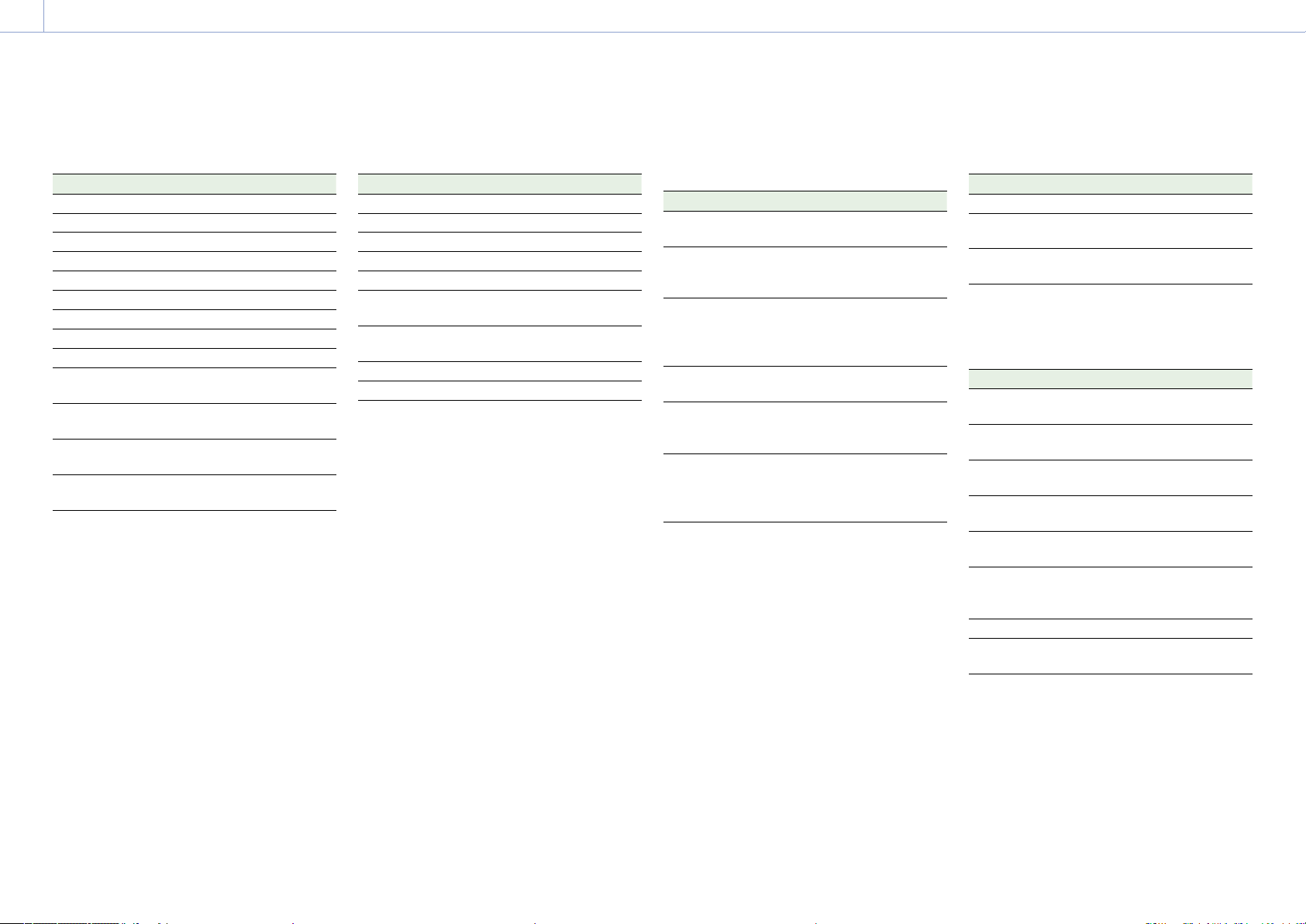
1. 개요: 화면 표시
15
Assignable Button Status 화면
각 할당 가능 버튼에 할당된 기능을 표시합니다.
표시 항목 설명
1 ASSIGN 1 버튼에 할당되는 기능
2 ASSIGN 2 버튼에 할당되는 기능
3 ASSIGN 3 버튼에 할당되는 기능
4 ASSIGN 4 버튼에 할당되는 기능
5 ASSIGN 5 버튼에 할당되는 기능
6 ASSIGN 6 버튼에 할당되는 기능
7 ASSIGN 7 버튼에 할당되는 기능
8 ASSIGN 8 버튼에 할당되는 기능
9 ASSIGN 9 버튼에 할당되는 기능
Focus Hold
Button
Multi Function
Dial
Grip Dial 그립 할당 가능 다이얼에
Handle Dial 핸들 할당 가능 다이얼에
렌즈의 Focus Hold 버튼에
할당되는 기능
다기능 다이얼에 할당되는 기능
할당되는 기능
할당되는 기능
Battery Status 화면
배터리 및 DC IN 소스에 관한 정보를 표시합니다.
표시 항목 설명
Detected Battery 배터리 유형
Remaining 남은 용량(%)
Charge Count 재충전 횟수
Capacity 남은 용량(Ah)
Voltage 배터리 전압(V)
Manufacture
Date
Video Light
Remaining
Power Source 전원 공급 장치 소스
Supplied Voltage 제공된 전원 공급 장치 전압
배터리 제조 날짜
비디오 조명 배터리의 남은
용량을 표시합니다.
Media Status 화면
녹화 매체의 남은 용량 및 남은 녹화 시간을
표시합니다.
표시 항목 설명
매체 A 정보 녹화 매체를 슬롯 A에 삽입했을
때 매체 아이콘을 표시합니다.
매체 A 남은 용량 미터슬롯 A에 삽입된 녹화 매체의
남은 용량을 막대 그래프의
백분율로 표시합니다.
매체 A 남은 녹화 시간현재 녹화 조건에서 슬롯 A에
삽입된 녹화 매체의 남은 녹화
시간 예상치를 분 단위로
표시합니다.
매체 B 정보 녹화 매체를 슬롯 B에 삽입했을
때 매체 아이콘을 표시합니다.
매체 B 남은 용량 미터슬롯 B에 삽입된 녹화 매체의
남은 용량을 막대 그래프의
백분율로 표시합니다.
매체 B 남은 녹화 시간현재 녹화 조건에서 슬롯 B에
삽입된 녹화 매체의 남은 녹화
시간 예상치를 분 단위로
표시합니다.
Network Status 화면
네트워크 연결 상태를 표시합니다.
표시 항목 설명
Wireless LAN 무선 네트워크 설정 및 연결 상태
Wired LAN 유선 LAN 네트워크 설정 및 연결
상태
Modem 무선 네트워크 설정 및 USB
테더링의 연결 상태
File Transfer Status 화면
파일 전송 정보를 표시합니다.
표시 항목 설명
Auto Upload
(Proxy)
Job Status
(Remain / Total)
Total Transfer
Progress
Default Upload
Server
Current File
Transfer Progress
Current
Transferring File
Name
Server Address 파일 전송 대상 서버 이름
Destination
Directory
Auto Upload (Proxy) 기능
On/Off 상태
남은 작업 수 및 총 작업 수
모든 작업의 전송 진행률
Auto Upload (Proxy) 대상
서버 이름
현재 파일 전송의 전송 진행률
현재 전송된 파일 이름
파일 전송 대상 서버의 대상
디렉터리
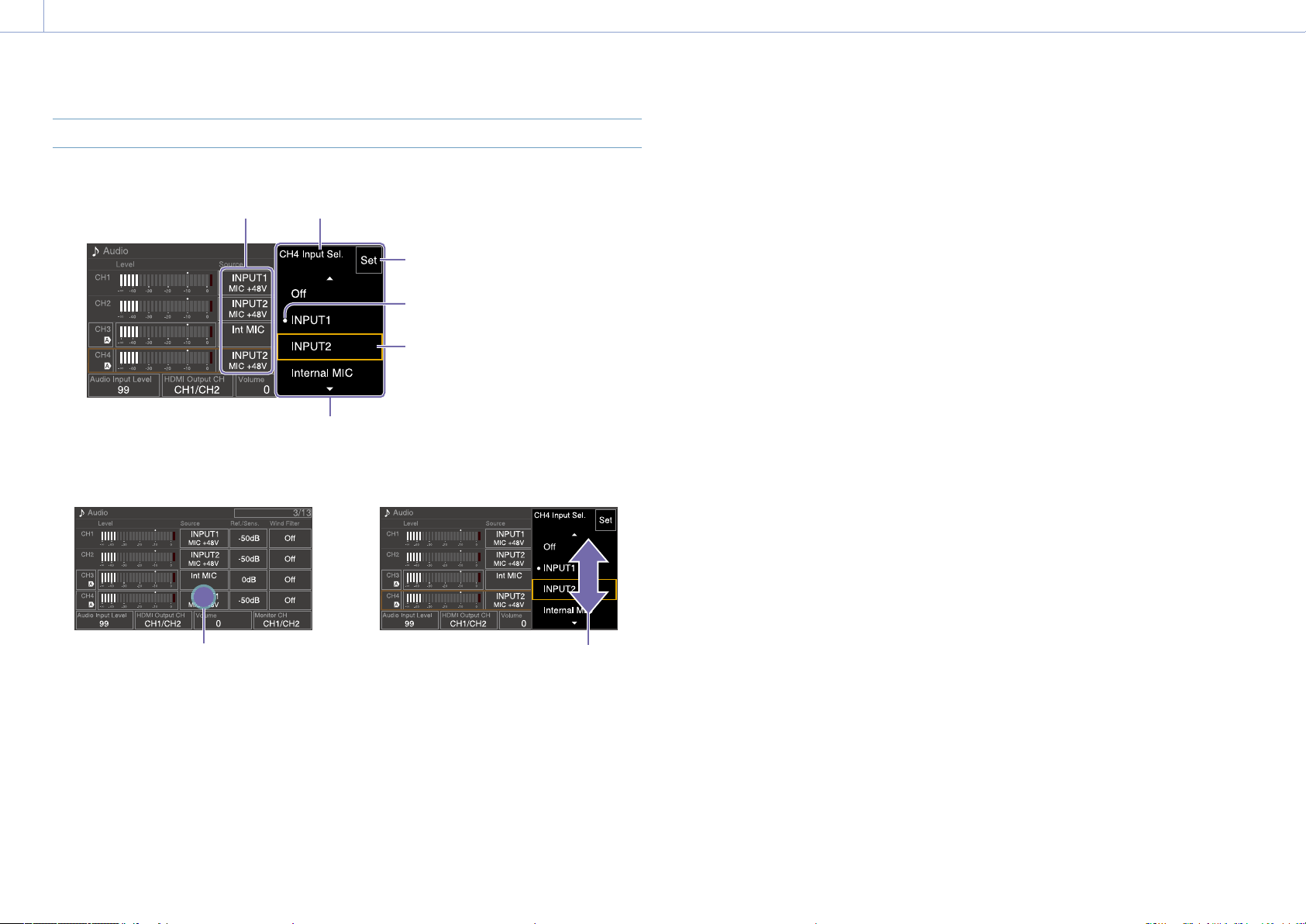
1. 개요: 화면 표시
16
터치 지원 설정 화면 사용
화면 레이아웃
조작
1 설정 항목을 탭합니다.
값의 선택 옵션이 나타납니다.
누르기
항목
항목 이름
선택 옵션
Set(적용) 버튼
현재 설정을 나타내는 마크
설정 선택 커서
(주황색 프레임)
2 설정을 끌거나 그어 값을 선택합니다.
긋기
3 Set 버튼 또는 값 선택 커서를 탭합니다.
값이 적용되고 디스플레이가 이전 화면으로
되돌아갑니다.
[팁]
이전 값으로 되돌아가려면 CANCEL/BACK 버튼을 누릅니다.
다기능 다이얼이나 멀티 셀렉터도 사용할 수 있습니다.
터치 조작을 비활성화할 수도 있습니다 (95페이지).
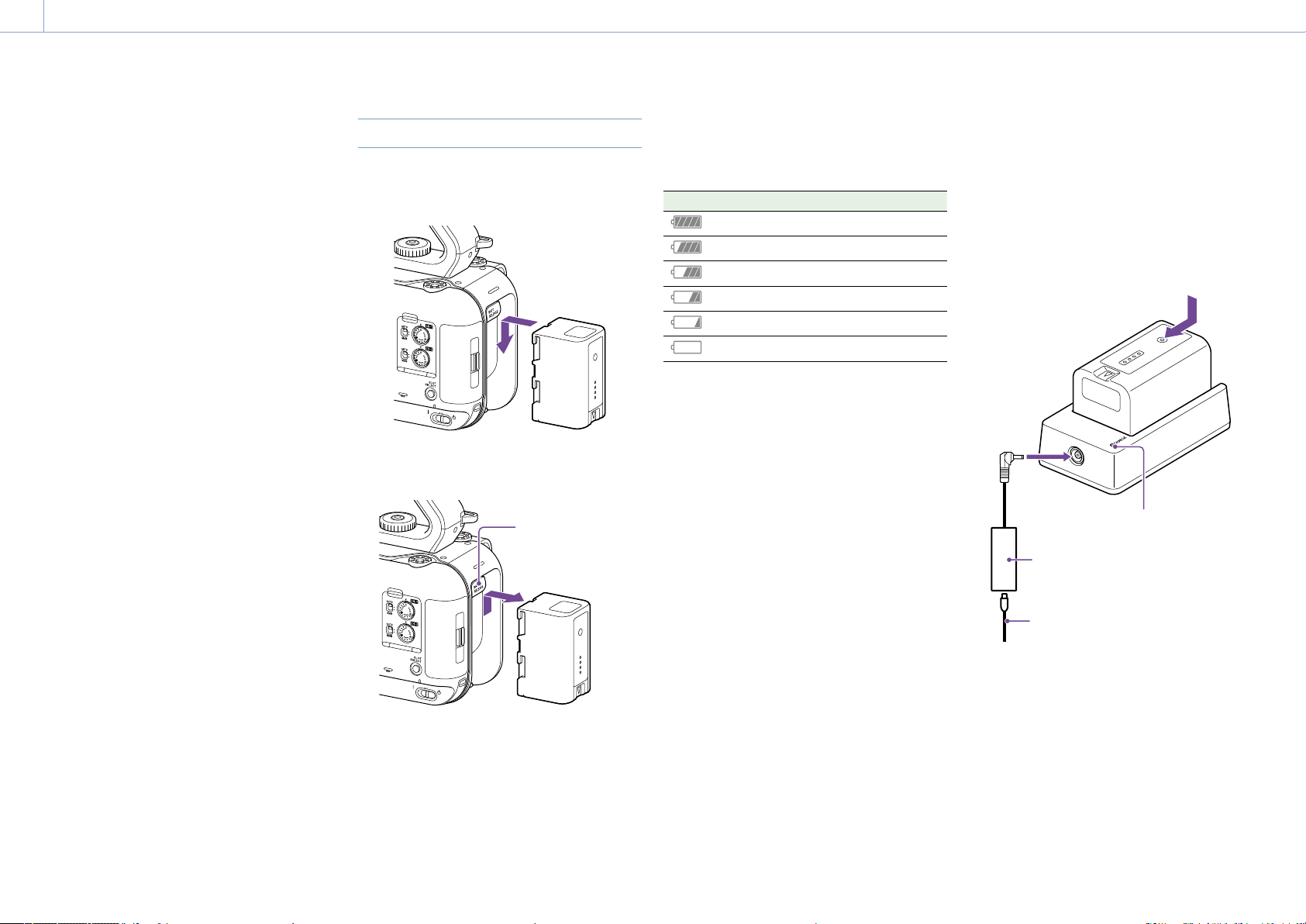
2. 준비
17
전원 공급 장치
배터리 팩 또는 AC 어댑터의 AC 전원 공급 장치를
사용할 수 있습니다.
안전을 위해 아래 나열된 Sony 배터리 팩 및 Sony AC
어댑터만 사용하십시오.
리튬 이온 배터리 팩
BP-U35(제공됨)
BP-U60
BP-U60T
BP-U70
BP-U90
BP-U100
배터리 충전기
BC-CU1(제공됨)
BC-U1A
BC-U2A
AC 어댑터(제공됨)
[주의]
직사광선, 화염 또는 고온에 노출되는 장소에 배터리
팩을 보관하지 마십시오.
[참고]
AC 전원으로 작동하는 경우 제공된 AC 어댑터를 사용하십시오.
배터리나 AC 어댑터에 연결하기 전에 항상 POWER 스위치를
Off 위치로 설정합니다. POWER 스위치가 On 위치일 때
연결하면 경우에 따라 캠코더가 시작되지 않을 수 있습니다.
캠코더가 시작되지 않으면 POWER 스위치를 Off 위치로
설정하고 배터리 팩이나 AC 어댑터를 일시적으로 분리한
다음 30초 정도 기다렸다 다시 연결하십시오. (배터리 팩으로
캠코더를 작동 중일 때 AC 어댑터를 연결하면 POWER
스위치가 On 위치일 때 연결해도 문제가 발생하지 않습니다.)
배터리 팩 사용
배터리 팩을 부착하려면 배터리 팩을 부착물
(7페이지)에 최대한 붙인 다음 아래로 밀어
제자리에 고정시킵니다.
배터리 팩을 제거하려면 BATT RELEASE 버튼
(7페이지)을 누른 상태에서 배터리 팩을 위로 밀어
부착물에서 빼냅니다.
BATT RELEASE
버튼
[참고]
배터리 팩을 부착하기 전에 전용 BC-CU1, BC-U1A 또는
BC-U2A 배터리 충전기를 사용하여 배터리를 충전합니다.
배터리 팩이 따뜻한 상태(예: 사용 직후)에서 충전하면
배터리가 완전히 충전되지 않을 수 있습니다.
남은 용량 확인
배터리 팩을 사용하여 촬영/재생할 때 남은 배터리
용량이 뷰파인더 (11페이지)에 표시됩니다.
아이콘 의미
91% ~ 100%
71% ~ 90%
51% ~ 70%
31% ~ 50%
11% ~ 30%
0% ~ 10%
캠코더는 현재 전력 소비율로 계속 작동하는 경우
배터리 팩으로 사용 가능한 시간을 계산하여 남은
용량을 표시합니다.
배터리 팩 충전량이 부족한 경우
작동 중 남은 배터리 충전량이 일정 수준 이하로
떨어지면(Low Battery 상태) 배터리 부족 메시지가
나타나고 녹화/기록 램프가 깜박이기 시작하여 해당
사실을 경고합니다.
남은 배터리 충전량이 작동을 계속할 수 없을 수준
이하로 떨어지면(Battery Empty 상태) 배터리 없음
메시지가 나타납니다.
충전된 배터리 팩으로 교체하십시오.
경고 수준 변경
공장 기본값은 완전히 충전된 배터리의 10%가 Low
Battery 수준으로 설정되고 3%가 Battery Empty
수준으로 설정됩니다. 전체 메뉴의 Technical
메뉴에서 Camera Battery Alarm (97페이지)을
사용하여 경고 수준 설정을 변경할 수 있습니다.
제공된 배터리 충전기(BC‑CU1)를
사용하여 배터리 팩을 충전하려는 경우
1 AC 어댑터(제공됨)를 배터리 충전기에 연결하고
전원 코드(제공됨)를 AC 전원에 연결합니다.
2 배터리를 밀어 넣고 화살표 방향으로 밉니다.
CHARGE 램프가 주황색으로 켜지고 충전이
시작됩니다.
CHARGE 램프
AC 어댑터
전원 코드
CHARGE 램프(주황색)
켜짐: 충전 중
깜박임: 충전 오류 또는 온도가 작동 범위를 벗어나
충전이 일시 중지됨
완전히 충전되면 배터리 충전기의 CHARGE 램프가
꺼집니다.
항상 정품 Sony 배터리를 사용하십시오.
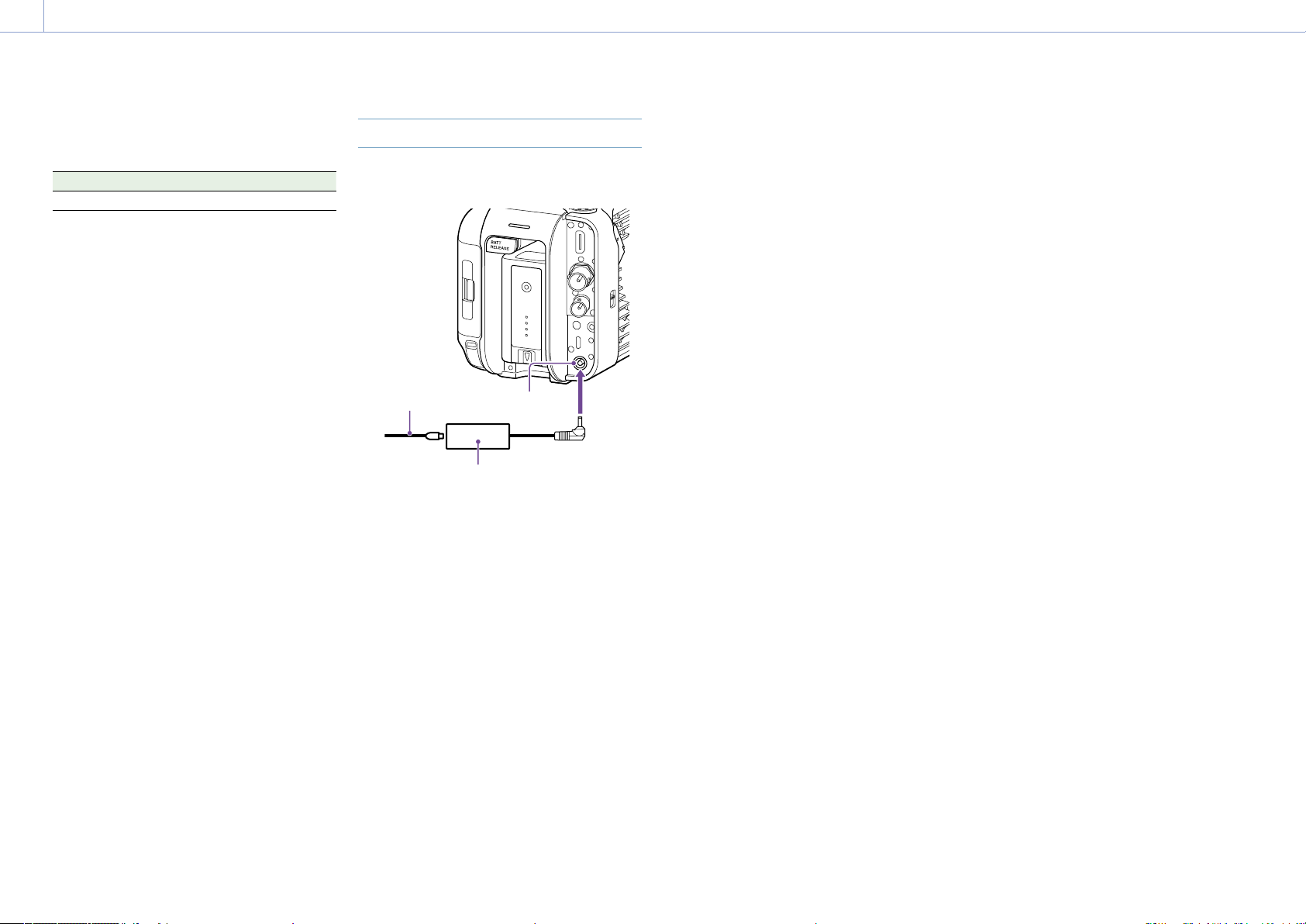
2. 준비: 전원 공급 장치
18
충전 시간
완전히 방전된 배터리 팩을 충전할 때 필요한 대략적인
시간(분)입니다.
배터리 팩 완전 충전 시간
BP-U35 120분
[참고]
AC 어댑터가 배터리 충전기에서 분리되었는데 배터리가 배터리
충전기에 연결된 상태로 그냥 두면 배터리가 방전되기 시작합니다.
AC 전원 사용
AC 전원에 캠코더를 연결하면 배터리 팩 충전을
걱정하지 않고 계속 사용할 수 있습니다.
전원 코드
AC 어댑터
AC 어댑터를 캠코더의 DC IN 커넥터에 연결하고 전원
코드(제공됨)를 AC 전원에 연결합니다.
AC 어댑터의 출력 전압이 낮아지는
경우
DC IN 커넥터
경고 전압 변경
공장 기본값은 DC Low Voltage1 수준이 16.5V
로 설정되고 DC Low Voltage2 수준이 15.5V로
설정됩니다. Technical 메뉴에서 Camera DC IN
Alarm (97페이지)을 사용하여 경고 수준 설정을
변경할 수 있습니다.
AC 어댑터
벽과 가구 사이 등 좁고 사방이 막힌 공간에서 AC
어댑터에 연결해 사용하지 마십시오.
AC 어댑터는 가장 가까이 있는 AC 전원에
연결하십시오. 작동 중 문제가 발생하면 즉시 AC
전원에서 전원 코드를 뽑으십시오.
AC 어댑터 플러그의 금속 부품을 단락시키지
마십시오. 이렇게 하면 오동작이 발생할 수
있습니다.
AC 어댑터가 연결되어 있더라도 배터리가 캠코더에
부착되어 있으면 충전할 수 없습니다.
장치에서 AC 어댑터를 분리할 때 플러그를 잡고
똑바로 당겨 뽑으십시오. 케이블을 잡고 당기면
오동작이 발생할 수 있습니다.
AC 어댑터의 출력 전압이 작동 중 일정 수준 이하로
낮아지는 경우(DC Low Voltage1 상태) AC 어댑터
출력 전압이 떨어졌다는 사실을 알리는 메시지가
표시되면서 녹화/기록 램프가 깜박이기 시작합니다.
AC 어댑터의 출력 전압이 작동을 계속할 수 없는
수준까지 낮아지는 경우(DC Low Voltage2 상태)
AC 어댑터 출력 전압이 너무 낮다는 사실을 알리는
메시지가 표시됩니다.
이러한 경우 AC 어댑터에 결함이 있을 수 있습니다.
필요에 따라 AC 어댑터를 확인합니다.
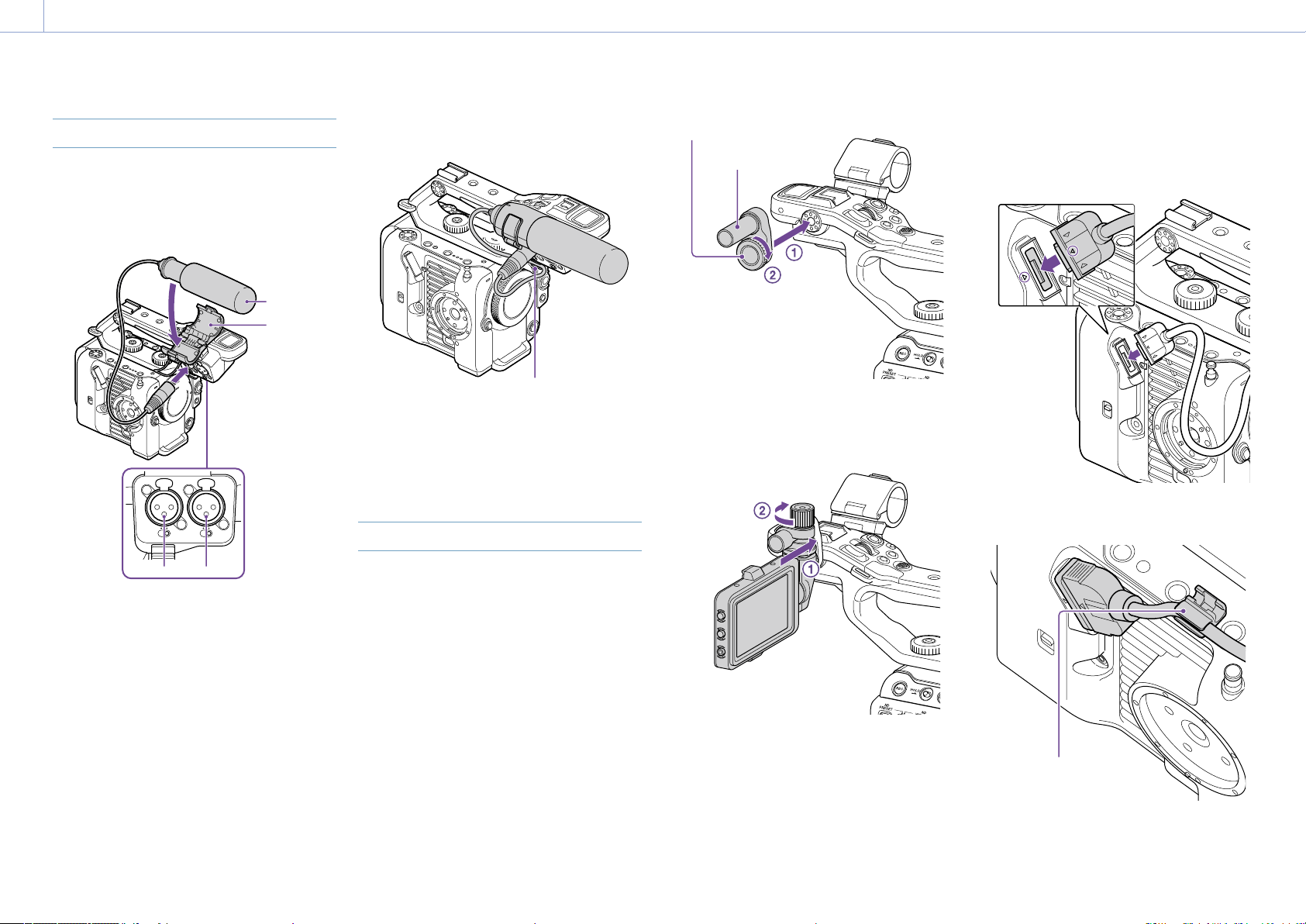
2. 준비
19
장치 연결
마이크 연결(별매)
1 마이크 홀더에 마이크를 넣습니다.
2 마이크 케이블을 INPUT1 또는 INPUT2
커넥터에 연결합니다.
1
2
1
2
LINE MIC
LINE MIC
+48V
MIC
INPUT1 INPUT2
+48V
MIC
INPUT
마이크
마이크 홀더
3 그림에 표시된 대로 케이블 홀더에 마이크
케이블을 넣습니다.
케이블 홀더
[팁]
마이크를 안전하게 연결할 수 없는 경우 마이크와 함께
제공되는 스페이서를 사용하십시오.
부착된 렌즈 유형에 따라 캠코더 이미지에 마이크 끝이 보일 수
있습니다. 마이크 위치를 조정합니다.
뷰파인더 부착
[참고]
캠코더가 꺼져 있는 동안 뷰파인더를 부착하거나 제거하십시오.
나사
뷰파인더 장착
클램프 어댑터
2 뷰파인더 장착 클램프 어댑터()에 뷰파인더
클램프를 장착하고 잠금 손잡이를 시계 방향으로
돌려 제 위치에 고정시킵니다().
3 캠코더의 마크를 뷰파인더 커넥터의 마크에
맞추고 커넥터를 삽입합니다.
커넥터를 삽입하기 전에 마크가 바깥쪽인지
확인합니다.
4 그림에 표시된 대로 케이블 홀더에 케이블을
넣습니다.
핸들 앞쪽에 뷰파인더 부착
1 뷰파인더 장착 클램프 어댑터를 핸들의 뷰파인더
부착물()에 삽입하고 나사(제공됨)를 시계
방향으로 돌려 제 위치에 고정시킵니다().
장착 클램프 어댑터는 45°씩 늘리면서 자유롭게
부착할 수 있지만 부착 지점이 나사 바로 위에
있는 위치가 권장됩니다.
[참고]
뷰파인더를 사용할 때 잠금 손잡이를 단단히 조였는지 확인합니다.
잠금 손잡이를 단단히 조이지 않으면 뷰파인더가 떨어질 수
있습니다.
케이블 홀더
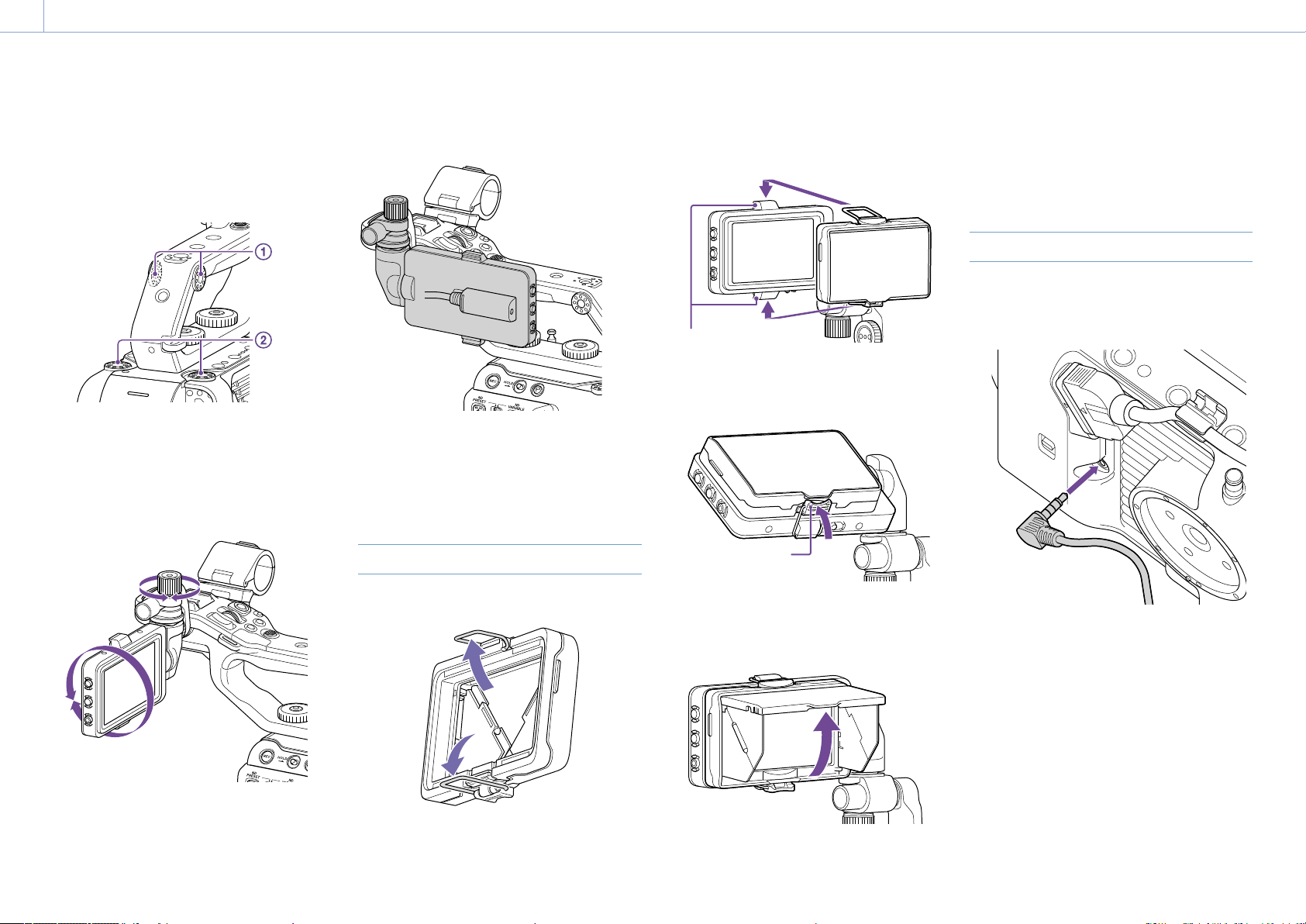
2. 준비: 장치 연결
20
핸들 뒤쪽에 뷰파인더 부착
뷰파인더를 부착하기 위해 핸들() 뒤쪽과 캠코더
() 뒤쪽에 각각 두 개의 부착 지점이 있습니다. "핸들
앞쪽에 뷰파인더 부착"에 설명된 것과 동일한 방법으로
뷰파인더를 부착하십시오.
뷰파인더 위치 조정
뷰파인더를 위쪽/아래쪽/앞쪽/뒤쪽으로 기울여
뷰파인더 각도를 조정합니다.
예를 들어 캠코더의 앞쪽에서 볼 때 MIRROR 스위치를
사용하여 이미지를 뒤집을 수 있습니다.
[팁]
장치를 사용하지 않거나 이동 중일 때 뷰파인더를 다음 그림의
위치로 옮겨 뷰파인더를 보호하는 것이 좋습니다.
뷰파인더 제거
뷰파인더 잠금 손잡이를 풀고 뷰파인더 부착 절차를
반대로 진행합니다.
뷰파인더 후드 부착
2 뷰파인더 후드 상단의 금속 클립을 뷰파인더
상단의 고리에 걸고 뷰파인더 후드 하단의 금속
클립을 뷰파인더 하단의 고리에 겁니다.
부착 고리
3 뷰파인더 후드 하단의 잠금 플레이트를 화살표
방향으로 밀어 뷰파인더 후드를 제 자리에
고정시킵니다.
잠금 플레이트
뷰파인더 후드 제거
뷰파인더 후드 잠금 장치를 풀고 뷰파인더에서
뷰파인더 후드를 제거합니다.
그립 리모컨 부착
[참고]
캠코더가 꺼져 있는 동안 그립 리모컨을 부착하거나 제거하십시오.
1 그립 리모컨 커넥터에 케이블을 연결합니다.
1 뷰파인더 후드의 금속 클립을 엽니다.
뷰파인더 후드 열기
뷰파인더 후드 하단 가운데를 앞쪽으로 당긴 다음 위로
당겨 후드를 엽니다.
[참고]
뷰파인더를 옮길 때 뷰파인더 본체를 잡고 옮기십시오. 뷰파인더
후드를 잡지 마십시오.
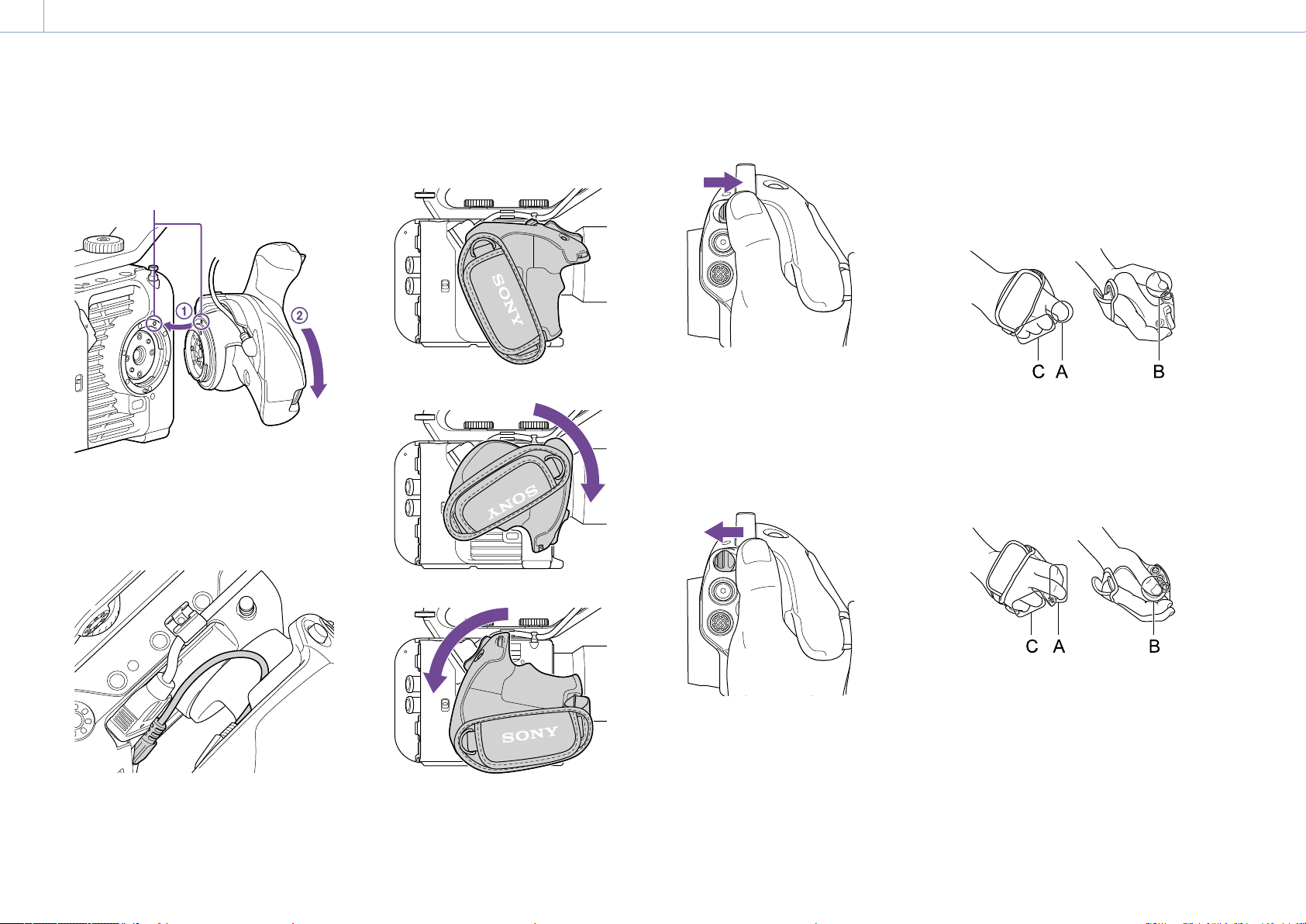
2. 준비: 장치 연결
21
2 캠코더의 그립 리모컨 부착물과 그립의 장착 색인
마크()를 맞춘 다음 캠코더에 그립을 부착하고
시계 반대 방향으로 천천히 돌립니다().
제 자리에 고정되면 딸깍 소리가 납니다.
색인 마크
[참고]
올바르게 부착되지 않으면 그립 리모컨이나 캠코더에 무리하게
힘을 주지 않으면서 다시 부착합니다.
3 2단계에서 연결된 케이블을 그림과 같이 그립
리모컨의 틈 아래에 삽입합니다.
그립 리모컨 각도 조정
촬영 스타일에 맞게 다음 그림에 표시된 범위에서 그립
리모컨의 각도를 조정할 수 있습니다.
표준 위치
렌즈쪽으로 회전(최대 90°)
1 그림 회전 레버를 그림과 같은 위치로 옮기고
레버를 누른 상태에서 그립을 돌립니다.
2 원하는 위치 근처에서 그립 회전 레버를 누르고
있는 손가락을 뗍니다.
3 그립이 제 위치에 고정된 것을 알리는 딸깍 소리가
날 때까지 그립을 살짝 움직입니다.
그립이 고정되면 그립 회전 레버가 원래 위치로
돌아갑니다.
그립 잡기(권장 방법)
그립을 잡는 방법에 대한 규칙은 없지만 다음 예와 같이
그립을 쉽게 조작하는 방법이 있습니다.
ASSIGN 5 버튼 또는 멀리 셀렉터를
사용하는 경우
A: 집게 손가락을 사용하여 그립 할당 가능 다이얼을
조작합니다.
B: 엄지 손가락으로 멀티 셀렉터와 ASSIGN 5 버튼을
조작합니다.
C: 가운데 손가락과 넷째 손가락, 새끼 손가락을
사용하여 그립을 단단히 잡습니다.
줌을 작동하는 경우
[참고]
케이블이 틈 아래에 있지 않으면 그립 부착물의 각도를 변경했을 때
케이블에 과도한 힘이 가해지거나 케이블이 회전 메커니즘에 걸릴
수 있습니다.
뒤쪽으로 회전(최대 83°)
[참고]
위치를 변경한 후 그립이 단단하게 고정되었는지 항상
확인합니다.
조정 범위를 벗어나는 각도는 조정할 수 없습니다. 그립을 돌릴
때 과도하게 힘을 주지 마십시오.
A: 집게 손가락과 가운데 손가락을 사용하여 줌 레버를
조작합니다.
B: 엄지 손가락을 사용하여 그립을 단단히 잡습니다.
C: 넷째 손가락과 새끼 손가락을 사용하여 그립을
단단히 잡습니다.

2. 준비: 장치 연결
22
그립 제거
[참고]
그립을 제거할 때 캠코더를 책상과 같은 평평한 표면에 놓습니다.
1 그립 리모컨 커넥터에서 케이블을 분리합니다.
2 캠코더의 그립 리모컨 분리 버튼을 누른 상태에서
그립이 분리될 때까지 시계 방향으로 돌립니다.
그립 리모컨 분리 버튼
[팁]
장치의 그립 부착 지점과 그립의 해당 부착 지점 모두에 로제트를
부착할 수 있습니다.
로제트 구매에 대한 자세한 내용은 Sony 대리점에 문의하십시오.
– 캠코더 측: 4-546-932- (옵션)
– 그립 측: 4-547-089- (옵션)
– 부착 나사*
캠코더 측: 7-627-556- (옵션)
그립 측: 7-627-556- (옵션)
* 각 로제트에 4개의 나사가 필요합니다(나사 구멍은 다음 그림에
원으로 표시됨). 지정된 나사 이외의 나사를 사용하면 외부
부품이 손상될 수 있습니다.
렌즈 부착
[주의]
렌즈가 태양을 향하지 않게 하십시오. 직사광선이
렌즈를 통해 들어와 캠코더에 초점이 맞춰지면 화재가
발생할 수 있습니다.
[참고]
캠코더가 꺼져 있는 동안 렌즈를 부착하거나 제거하십시오.
렌즈는 정밀 부품입니다. 렌즈 장착면이 아래를 향하게
하여 표면에 렌즈를 놓지 마십시오. 제공된 렌즈 장착 캡을
부착하십시오.
[팁]
캠코더에서 지원하는 렌즈에 대한 자세한 내용은 Sony 서비스
담당자에게 문의하십시오.
E-mount 렌즈 장착
1 캠코더와 렌즈에서 렌즈 캡과 커버를 벗깁니다.
2 렌즈 장착 마크(흰색)를 캠코더에 맞추고 렌즈를
조심스럽게 삽입한 다음 렌즈를 시계 방향으로
돌립니다.
제 자리에 고정되면 딸깍 소리가 납니다.
장착 마크(흰색)
[참고]
렌즈를 부착할 때 렌즈 분리 버튼을 누르지 마십시오.
A-mount 렌즈 장착
A-mount 렌즈를 사용하려면 렌즈 장착 어댑터(옵션)
를 부착한 다음 A-mount 렌즈를 부착합니다.
[참고]
A-mount 렌즈를 사용할 때 조리개는 수동으로 설정되고 초점은
MF로 설정됩니다.
렌즈 제거
다음 절차를 통해 렌즈를 제거합니다.
1 렌즈 분리 버튼을 누른 상태에서 렌즈를
지지하면서 렌즈를 시계 반대 방향으로 돌립니다.
Auto Iris 스위치가 있는 렌즈의
조리개 조정
렌즈 Auto Iris가 AUTO로 설정된 경우 조리개가
자동으로 조정되지만 캠코더에서 수동으로 조정할
수도 있습니다.
렌즈 Auto Iris가 MANUAL로 설정된 경우
조리개는 렌즈 링만 사용하여 조정할 수 있습니다.
캠코더에서 조리개를 조작해도 효과가 없습니다.
초점 스위치가 있는 렌즈의 초점 조정
렌즈 초점 스위치가 AF/MF 또는 AF로 설정된
경우 초점이 자동으로 조정되지만 리모컨 장치에서
수동으로 조정할 수도 있습니다.
렌즈 초점 스위치가 MF로 설정된 경우 렌즈 링을
사용하여 초점을 조정하지만 리모컨 장치에서
수동으로 조정할 수도 있습니다.
[참고]
A-mount 렌즈를 사용하는 경우 리모컨 장치에서 수동 조정을
사용하지 못할 수 있습니다.
렌즈 초점 스위치가 Full MF로 설정된 경우 초점은
렌즈 링만 사용하여 조정할 수 있습니다. 캠코더에서
초점을 조작해도 효과가 없습니다.
삼각대에 부착
삼각대에 부착하는 경우에는 캠코더의 삼각대 나사
구멍을 사용합니다. 렌즈에서 삼각대 장착 장치를
사용하면 손상될 수 있습니다.
캠코더 측 그립 측
2 렌즈를 앞쪽으로 당깁니다.
[참고]
렌즈를 제거할 때 렌즈 잠금 링의 장착 마크를 캠코더의 장착
마크에 맞춥니다.
렌즈가 떨어지지 않도록 손으로 렌즈를 단단히 잡습니다.
다른 렌즈를 즉시 부착하지 않는 경우 항상 바디 캡을
부착합니다.
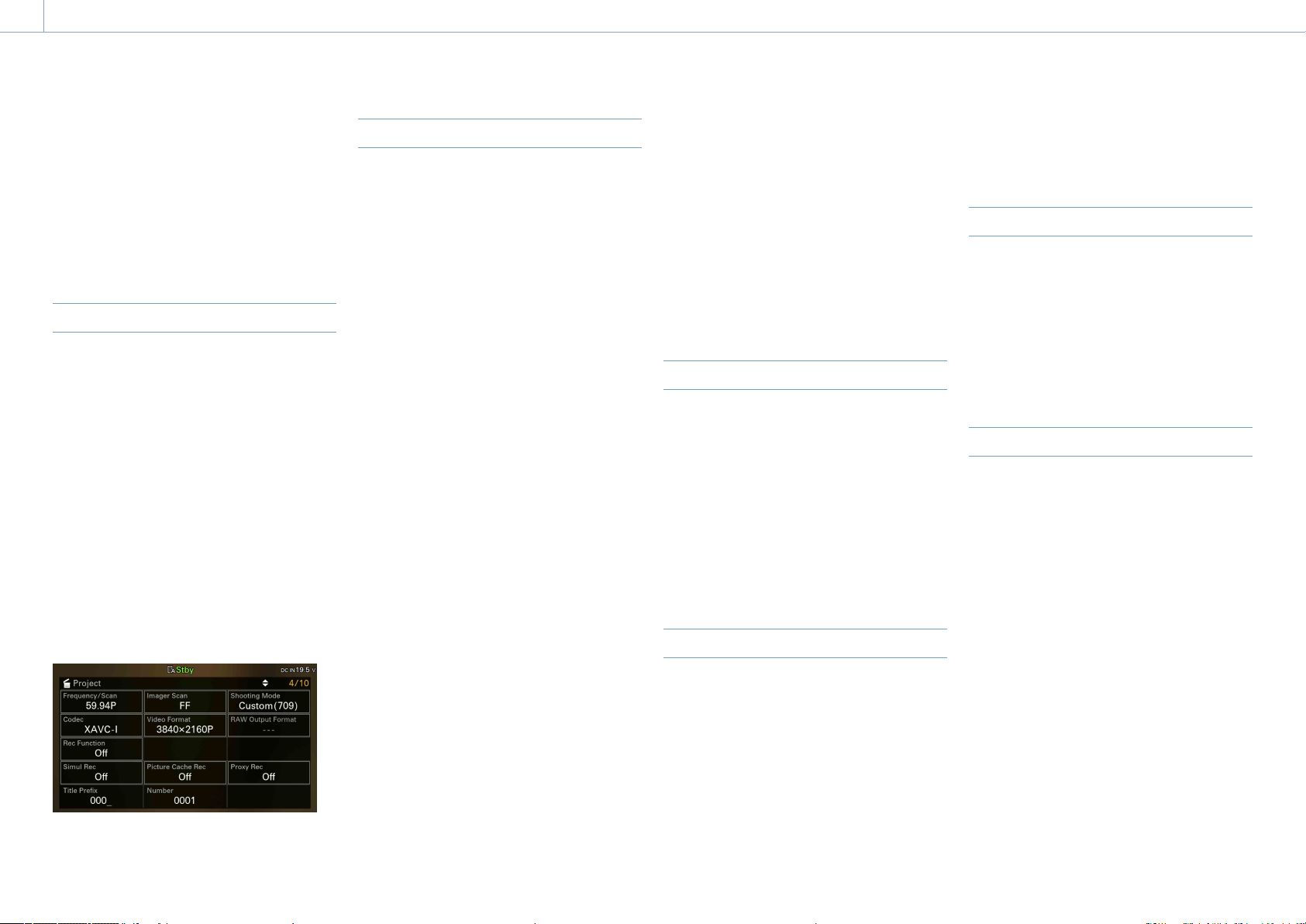
2. 준비
23
기본 캠코더 작동 구성
캠코더를 처음 켜거나 백업 배터리를 완전히 방전한
후에는 뷰파인더에 초기 설정 화면이 나타납니다.
이 화면을 사용하여 내부 시계의 날짜와 시간을
설정합니다.
Time Zone
Time Zone은 UTC(협정 세계시)와의 시차를
설정합니다. 필요에 따라 설정을 변경합니다.
날짜 및 시간 설정
멀티 셀렉터 (7페이지) 또는 다기능 다이얼
(5페이지)을 사용하여 항목과 설정을 선택한
다음 멀티 셀렉터 적용 버튼이나 다기능 다이얼을 눌러
설정을 적용하고 시계 실행을 시작합니다.
설정 화면이 닫히면 Maintenance 메뉴의 Clock
Set (102페이지)을 사용하여 날짜, 시간 및 시간대
설정을 변경할 수 있습니다.
[참고]
장시간 동안 전원이 분리되어(배터리 팩과 DC IN 전원이 없음)
배터리가 완전히 방전되었기 때문에 시계 설정이 사라진 경우
다음에 캠코더를 켤 때 초기 설정 화면이 표시됩니다.
초기 설정 화면이 표시되어 있는 동안 이 화면에서 설정을
완료할 때까지 전원을 끄는 것 외에 다른 작업을 수행할 수
없습니다.
캠코더에는 캠코더가 꺼져도 날짜, 시간 및 기타 설정을 저장할
수 있는 충전식 배터리가 내장되어 있습니다.
촬영하기 전에 Project 상태 화면에서 용도에 맞게
캠코더의 기본 작동을 구성합니다.
촬영 모드
촬영 모드를 "Custom 모드"로 전환하여 현장에서
유연하기 이미지를 생성하고 "Cine EI 모드"(캠코더가
포스트 프로덕션에서 개발된 푸티지를 사용하여 필름
카메라와 유사하게 작동함)로 전환할 수 있습니다.
Project 상태 화면에서 Shooting Mode
(14페이지)를 사용하여 촬영 모드를 설정합니다.
[팁]
전체 메뉴의 Project 메뉴에서 Base Setting >Shooting Mode
(78페이지)를 사용하여 촬영 모드를 설정할 수도 있습니다.
Custom 모드
Custom 촬영 모드에서 비디오 표준을 선택할 수
있습니다.
전체 메뉴의 Project 메뉴에서 Base Setting >Target
Display (78페이지)를 사용하여 비디오 표준을
설정할 수 있습니다.
SDR(BT.709): HD 방송 표준에 따라 촬영
HDR(HLG): 차세대 4K 방송 표준에 따라 촬영
자세한 내용은 53페이지 를 참조하십시오.
Cine EI 모드
촬영 모드가 Cine EI 모드로 설정된 경우 녹화 신호 및
출력 신호의 기본 색공간을 선택합니다. 여기서 선택한
색공간은 MLUT가 Off로 설정되었을 때의 비디오 출력
색공간입니다.
전체 메뉴의 Project 메뉴에서 Cine EI Setting
>Color Gamut (79페이지)를 사용하여 색공간을
설정할 수 있습니다.
S-Gamut3.Cine/SLog3: 디지털 시네마
(DCI-P3)의 색 영역을 쉽게 조정할 수 있습니다.
S-Gamut3/SLog3: ITU-R BT.2020 색공간을
포괄하는 Sony 와이드 컬러 영역입니다.
자세한 내용은 55페이지 를 참조하십시오.
[참고]
Cine EI 모드에는 다음과 같은 제한이 있습니다.
자동으로 조정할 수 없는 기능(추적)
– 화이트 밸런스
– 게인
– 셔터
구성할 수 없는 기능
– ISO 감도/게인(기본 ISO 감도로 설정(고정))
– Paint/Look 메뉴 설정(Base Look 제외)
– Scene File(비활성화됨)
다음 기능은 Cine EI 모드에서만 사용할 수 있습니다
(55페이지).
Exposure Index
Monitor LUT
시스템 주파수
Project 상태 화면에서 Frequency/Scan
(14페이지)을 사용하여 시스템 주파수를
설정합니다. 선택된 값에 따라 전환 후 캠코더가
자동으로 재부팅될 수 있습니다.
[팁]
전체 메뉴의 Project 메뉴에서 Rec Format >Frequency
(78페이지)를 사용하여 시스템 주파수를 설정할 수도
있습니다.
[참고]
녹화 또는 재생 중에는 시스템 주파수를 전환할 수 없습니다.
이미저 스캔 모드
이미지 센서의 유효 영상 크기와 해상도를 설정할 수
있습니다.
Project 상태 화면에서 Imager Scan (14페이지)
을 사용하여 스캔 모드를 설정합니다.
FF: 전체 프레임 크기.
S35: Super 35mm 크기.
[팁]
전체 메뉴의 Project 메뉴에서 Rec Format >Imager Scan
Mode (78페이지)를 사용하여 스캔 모드를 설정할 수도
있습니다.
[참고]
녹화 또는 재생 중에는 이미저 스캔 모드를 전환할 수 없습니다.
S35로 설정되면 비디오 형식이 1920×1080으로 제한됩니다.
코덱
Project 상태 화면에서 Codec (14페이지)을
사용하여 코덱을 설정합니다.
[팁]
전체 메뉴의 Project 메뉴에서 Rec Format >Codec
(78페이지)을 사용하여 코덱을 설정할 수도 있습니다.
[참고]
녹화 또는 재생 중에는 코덱을 전환할 수 없습니다.
비디오 형식
녹화할 비디오 형식을 설정할 수 있습니다. Project
상태 화면에서 Video Format (14페이지)을
사용하여 비디오 형식을 설정합니다.
[팁]
전체 메뉴의 Project 메뉴에서 Rec Format >Video Format
(78페이지)을 사용하여 비디오 형식을 설정할 수도 있습니다.
[참고]
녹화 또는 재생 중에는 비디오 형식을 전환할 수 없습니다.
비디오 형식 설정에 따라 SDI OUT 및 HDMI OUT 커넥터의
신호에 제한이 적용될 수 있습니다.
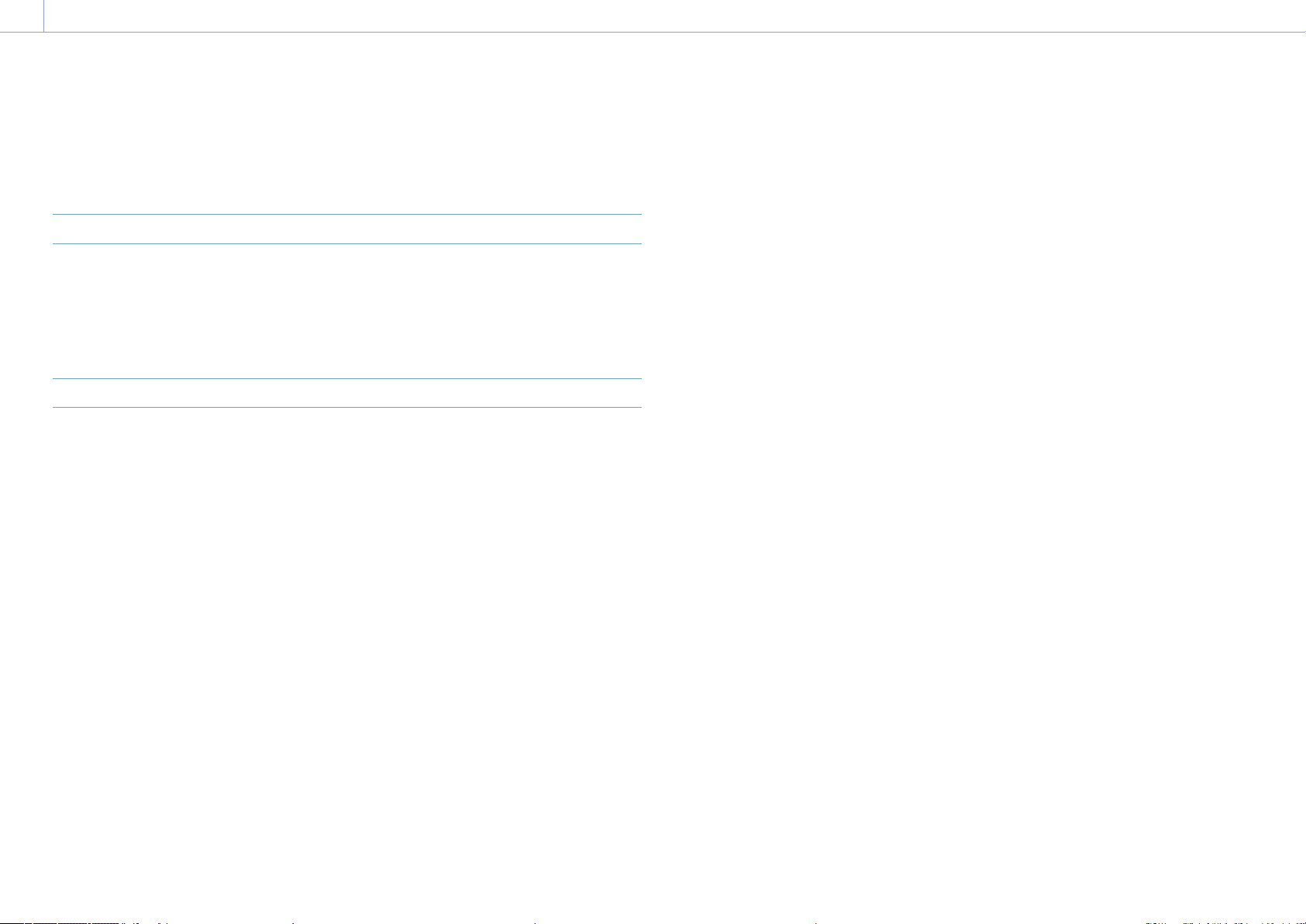
2. 준비
24
메모리 카드 사용
캠코더는 카드 슬롯에 삽입된 CFexpress Type A 메모리 카드(별매) 또는 SDXC 메모리 카드(별매)에 오디오와
비디오를 기록합니다. 메모리 카드는 프록시 녹화, 설정 저장/로드 및 업그레이드(소프트웨어 업데이트)에도
사용됩니다.
CFexpress Type A 메모리 카드 정보
캠코더의 "권장 매체"(25페이지)에 나열된 Sony CFexpress Type A 메모리 카드*를 사용합니다.
다른 제조업체의 매체를 사용하는 작업에 대한 자세한 내용은 매체의 사용 설명서를 참조하거나 제조업체의
정보를 확인하십시오.
* 이 문서에서는 "CFexpress 카드"라고 합니다.
SDXC 메모리 카드 정보
캠코더의 "권장 매체"(25페이지)에 나열된 SDXC 메모리 카드*를 사용합니다.
* 이 문서에서는 "SD 카드"라고 합니다.

2. 준비: 메모리 카드 사용
25
권장 매체
보장된 작동 환경은 Rec Format 및 Recording 설정에 따라 달라집니다.
예: 작동이 지원됨
아니요: 정상 작동이 보장되지 않음
녹화 형식 CFexpress
RAW Out &
XAVC-I
4096×2160
Class300
3840×2160
Class300
일반 모드 59.94P 예 아니요 아니요 아니요 아니요 아니요 아니요 예
일반 모드 59.94P 예 아니요 아니요 아니요 아니요 아니요 아니요 예
S&Q (60fps 이하) 59.94P 예 아니요 아니요 아니요 아니요 아니요 아니요 예
S&Q (100fps, 120fps) 59.94P 예 아니요 아니요 아니요 아니요 아니요 아니요 아니요
SDXC
Type A
VPG400 Class10 U1 U3 VSC
V10
50P 예 아니요 아니요 아니요 아니요 아니요 아니요 예
29.97P 예 아니요 아니요 아니요 아니요 아니요 예 예
25P 예 아니요 아니요 아니요 아니요 아니요 예 예
24P 예 아니요 아니요 아니요 아니요 아니요 예 예
23.98P 예 아니요 아니요 아니요 아니요 아니요 예 예
50P 예 아니요 아니요 아니요 아니요 아니요 아니요 예
29.97P 예 아니요 아니요 아니요 아니요 아니요 예 예
25P 예 아니요 아니요 아니요 아니요 아니요 예 예
23.98P 예 아니요 아니요 아니요 아니요 아니요 예 예
50P 예 아니요 아니요 아니요 아니요 아니요 아니요 예
29.97P 예 아니요 아니요 아니요 아니요 아니요 아니요 예
25P 예 아니요 아니요 아니요 아니요 아니요 아니요 예
23.98P 예 아니요 아니요 아니요 아니요 아니요 아니요 예
50P 예 아니요 아니요 아니요 아니요 아니요 아니요 아니요
29.97P 예 아니요 아니요 아니요 아니요 아니요 아니요 아니요
25P 예 아니요 아니요 아니요 아니요 아니요 아니요 아니요
23.98P 예 아니요 아니요 아니요 아니요 아니요 아니요 아니요
VSC
V30
VSC
V60
VSC
V90
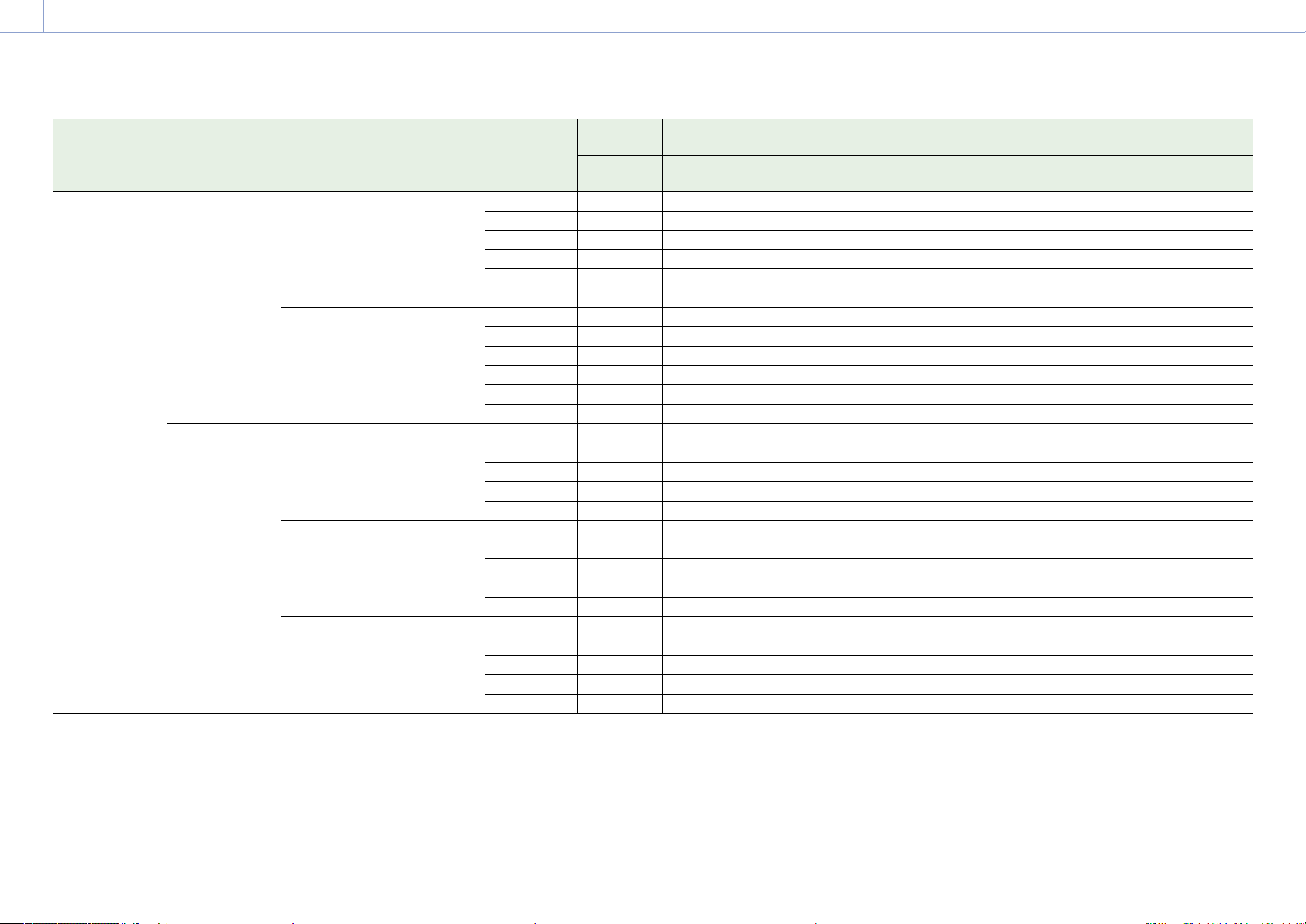
2. 준비: 메모리 카드 사용
26
XAVC-I 4096×2160
Class300
3840×2160
Class300
녹화 형식 CFexpress
SDXC
Type A
VPG400 Class10 U1 U3 VSC
V10
일반 모드 59.94P 예 아니요 아니요 아니요 아니요 아니요 아니요 예
50P 예 아니요 아니요 아니요 아니요 아니요 아니요 예
29.97P 예 아니요 아니요 아니요 아니요 아니요 예 예
25P 예 아니요 아니요 아니요 아니요 아니요 예 예
24P 예 아니요 아니요 아니요 아니요 아니요 예 예
23.98P 예 아니요 아니요 아니요 아니요 아니요 예 예
S&Q (60fps 이하) 59.94P 예 아니요 아니요 아니요 아니요 아니요 아니요 예
50P 예 아니요 아니요 아니요 아니요 아니요 아니요 예
29.97P 예 아니요 아니요 아니요 아니요 아니요 아니요 예
25P 예 아니요 아니요 아니요 아니요 아니요 아니요 예
24P 예 아니요 아니요 아니요 아니요 아니요 아니요 예
23.98P 예 아니요 아니요 아니요 아니요 아니요 아니요 예
일반 모드 59.94P 예
50P 예 아니요 아니요 아니요 아니요 아니요 아니요 예
29.97P 예 아니요 아니요 아니요 아니요 아니요 예 예
25P 예 아니요 아니요 아니요 아니요 아니요 예 예
23.98P 예 아니요 아니요 아니요 아니요 아니요 예 예
S&Q (60fps 이하) 59.94P 예 아니요 아니요 아니요 아니요 아니요 아니요 예
50P 예 아니요 아니요 아니요 아니요 아니요 아니요 예
29.97P 예 아니요 아니요 아니요 아니요 아니요 아니요 예
25P 예 아니요 아니요 아니요 아니요 아니요 아니요 예
23.98P 예 아니요 아니요 아니요 아니요 아니요 아니요 예
S&Q (100fps, 120fps) 59.94P 예 아니요 아니요 아니요 아니요 아니요 아니요 아니요
50P 예 아니요 아니요 아니요 아니요 아니요 아니요 아니요
29.97P 예 아니요 아니요 아니요 아니요 아니요 아니요 아니요
25P 예 아니요 아니요 아니요 아니요 아니요 아니요 아니요
23.98P 예 아니요 아니요 아니요 아니요 아니요 아니요
아니요 아니요 아니요 아니요 아니요 아니요 예
VSC
V30
VSC
V60
VSC
V90
아니요

2. 준비: 메모리 카드 사용
27
XAVC-I 1920×1080
Class100
녹화 형식 CFexpress
SDXC
Type A
VPG400 Class10 U1 U3 VSC
V10
일반 모드 59.94P 예 아니요 아니요 아니요 아니요 아니요 예 예
50P 예 아니요 아니요 아니요 아니요 아니요 예 예
29.97P 예 아니요 아니요 예 아니요 예 예 예
25P 예 아니요 아니요 예 아니요 예 예 예
23.98P 예 아니요 아니요 예 아니요 예 예 예
S&Q (60fps 이하) 59.94P 예 아니요 아니요 아니요 아니요 아니요 예 예
50P 예 아니요 아니요 아니요 아니요 아니요 예 예
29.97P 예 아니요 아니요 아니요 아니요 아니요 예 예
25P 예 아니요 아니요 아니요 아니요 아니요 예 예
23.98P 예 아니요 아니요 아니요 아니요 아니요 예 예
S&Q (100fps, 120fps) 59.94P 예 아니요 아니요 아니요 아니요 아니요 아니요 예
50P 예 아니요 아니요 아니요 아니요 아니요 아니요 예
29.97P 예 아니요 아니요
25P 예 아니요 아니요 아니요 아니요 아니요 아니요 예
23.98P 예 아니요 아니요 아니요 아니요 아니요 아니요 예
S&Q (150fps, 180fps) 59.94P 예 아니요 아니요 아니요 아니요 아니요 아니요 아니요
50P 예 아니요 아니요 아니요 아니요 아니요 아니요 아니요
29.97P 예 아니요 아니요 아니요 아니요 아니요 아니요 아니요
25P 예 아니요 아니요 아니요 아니요 아니요 아니요 아니요
23.98P 예 아니요 아니요 아니요 아니요 아니요 아니요 아니요
S&Q (200fps, 240fps) 59.94P 예 아니요 아니요 아니요 아니요 아니요 아니요 아니요
50P 예 아니요 아니요 아니요 아니요 아니요 아니요 아니요
29.97P 예 아니요 아니요 아니요 아니요 아니요 아니요 아니요
25P 예 아니요 아니요 아니요 아니요 아니요 아니요 아니요
23.98P 예 아니요 아니요 아니요 아니요 아니요 아니요 아니요
아니요 아니요 아니요 아니요 예
VSC
V30
VSC
V60
VSC
V90
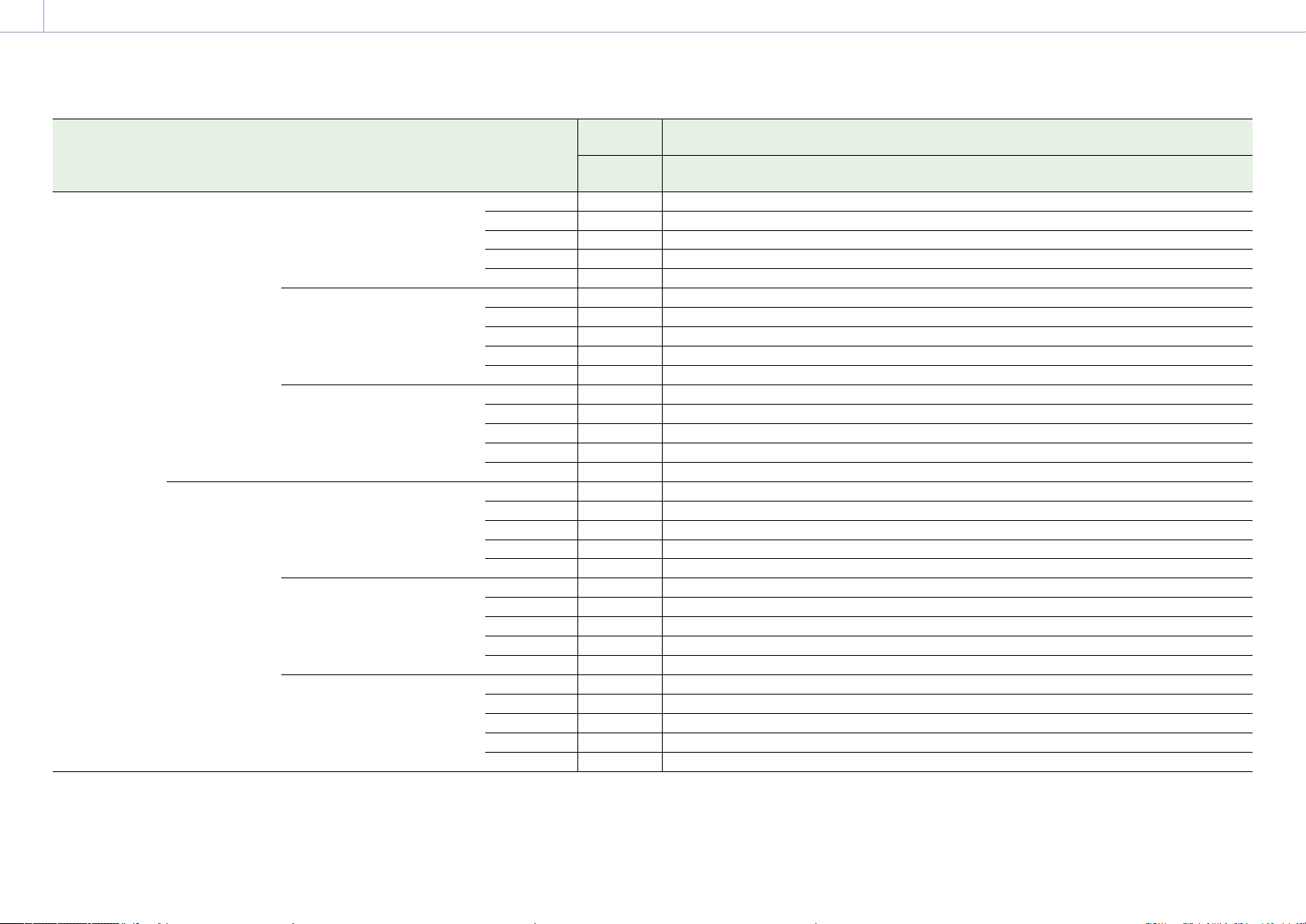
2. 준비: 메모리 카드 사용
28
XAVC-L 3840×2160
420
1920×1080
HD50
녹화 형식 CFexpress
SDXC
Type A
VPG400 Class10 U1 U3 VSC
V10
일반 모드 59.94P 예 아니요 아니요 예 아니요 예 예 예
50P 예 아니요 아니요 예 아니요 예 예 예
29.97P 예 아니요 아니요 예 아니요 예 예 예
25P 예 아니요 아니요 예 아니요 예 예 예
23.98P 예 아니요 아니요 예 아니요 예 예 예
S&Q (60fps 이하) 59.94P 예 아니요 아니요 예 아니요 예 예 예
50P 예 아니요 아니요 예 아니요 예 예 예
29.97P 예 아니요 아니요 아니요 아니요 아니요 예 예
25P 예 아니요 아니요 아니요 아니요 아니요 예 예
23.98P 예 아니요 아니요 아니요 아니요 아니요 아니요 예
S&Q (100fps, 120fps) 59.94P 예 아니요 아니요 아니요 아니요 아니요 예 예
50P 예 아니요 아니요 아니요 아니요 아니요 예 예
29.97P 예 아니요 아니요
25P 예 아니요 아니요 아니요 아니요 아니요 아니요 예
23.98P 예 아니요 아니요 아니요 아니요 아니요 아니요 아니요
일반 모드 59.94P 예 아니요 아니요 예 아니요 예 예 예
50P 예 아니요 아니요 예 아니요 예 예 예
29.97P 예 아니요 아니요 예 아니요 예 예 예
25P 예 아니요 아니요 예 아니요 예 예 예
23.98P 예 아니요 아니요 예 아니요 예 예 예
S&Q (60fps 이하) 59.94P 예 예 예 예 예 예 예 예
50P 예 예 예 예 예 예 예 예
29.97P 예 아니요 아니요 예 아니요 예 예 예
25P 예 아니요 아니요 예 아니요 예 예 예
23.98P 예 아니요 아니요 예 아니요 예 예 예
S&Q (100fps, 120fps) 59.94P 예 아니요 아니요 예 아니요 예 예 예
50P 예 아니요 아니요 예 아니요 예
29.97P 예 아니요 아니요 아니요 아니요 아니요 예 예
25P 예 아니요 아니요 아니요 아니요 아니요 예 예
23.98P 예 아니요 아니요 아니요 아니요 아니요 예 예
아니요 아니요 아니요 아니요 예
VSC
V30
VSC
V60
예 예
VSC
V90
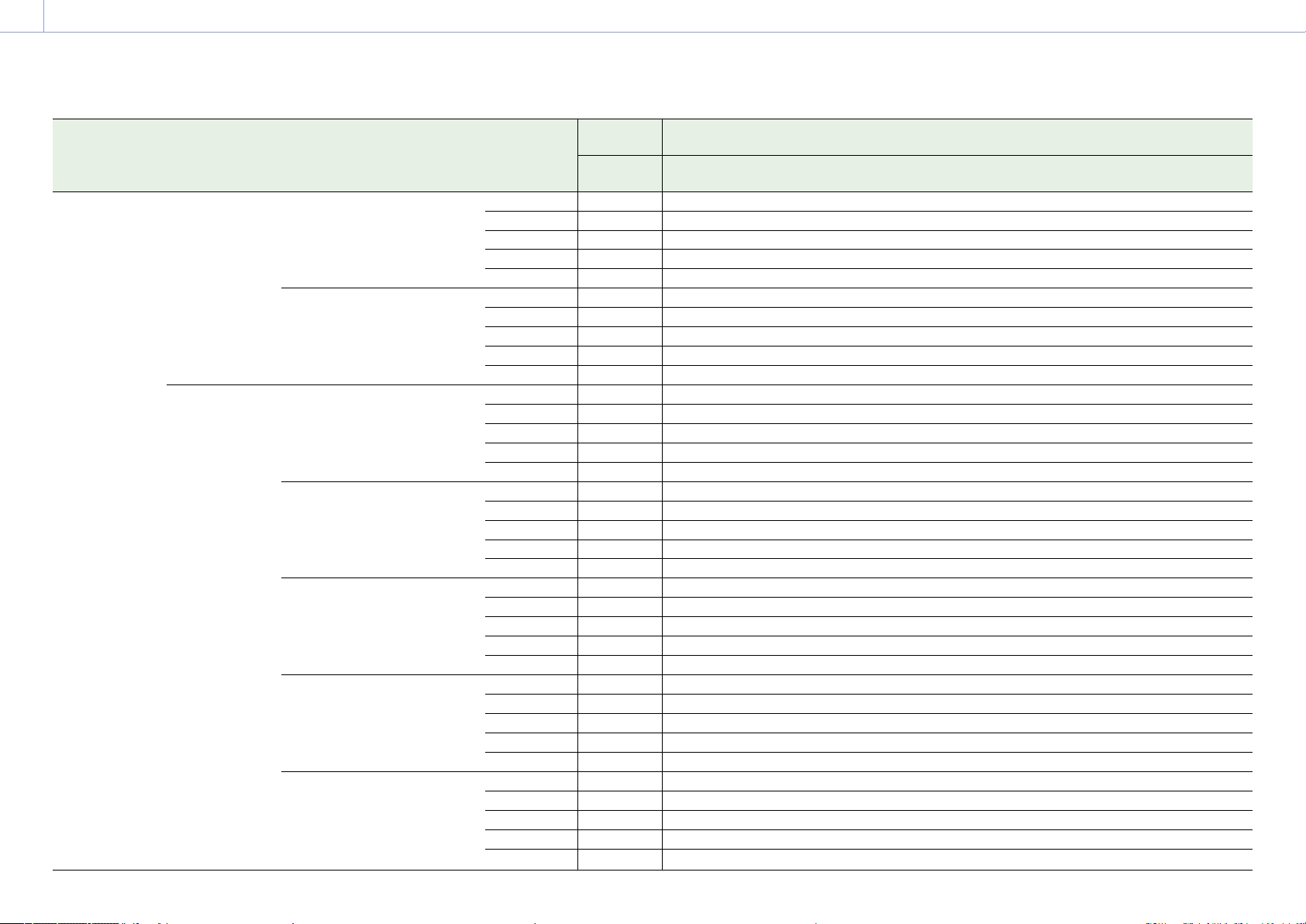
2. 준비: 메모리 카드 사용
29
XAVC-L 1920×1080
HD50
1920×1080
HD35
녹화 형식 CFexpress
SDXC
Type A
VPG400 Class10 U1 U3 VSC
V10
S&Q (150fps, 180fps) 59.94P 예 아니요 아니요 아니요 아니요 아니요 예 예
50P 예 아니요 아니요 아니요 아니요 아니요 예 예
29.97P 예 아니요 아니요 아니요 아니요 아니요 아니요 예
25P 예 아니요 아니요 아니요 아니요 아니요 아니요 예
23.98P 예 아니요 아니요 아니요 아니요 아니요 아니요 예
S&Q (200fps, 240fps) 59.94P 예 아니요 아니요 아니요 아니요 아니요 예 예
50P 예 아니요 아니요 아니요 아니요 아니요 예 예
29.97P 예 아니요 아니요 아니요 아니요 아니요 아니요 예
25P 예 아니요 아니요 아니요 아니요 아니요 아니요 예
23.98P 예 아니요 아니요 아니요 아니요 아니요 아니요 예
일반 모드 59.94P 예 예 예 예 예 예 예 예
50P 예 예 예 예 예 예 예 예
29.97P 예
25P 예 예 예 예 예 예 예 예
23.98P 예 예 예 예 예 예 예 예
S&Q (60fps 이하) 59.94P 예 예 예 예 예 예 예 예
50P 예 예 예 예 예 예 예 예
29.97P 예 아니요 아니요 예 아니요 예 예 예
25P 예 아니요 아니요 예 아니요 예 예 예
23.98P 예 아니요 아니요 예 아니요 예 예 예
S&Q (100fps, 120fps) 59.94P 예 아니요 아니요 예 아니요 예 예 예
50P 예 아니요 아니요 예 아니요 예 예 예
29.97P 예 아니요 아니요 예 아니요 예 예 예
25P 예 아니요 아니요 예 아니요 예 예 예
23.98P 예 아니요 아니요 아니요 아니요 아니요 예 예
S&Q (150fps, 180fps) 59.94P 예 아니요 아니요 예 아니요 예 예 예
50P 예 아니요 아니요 예 아니요 예
29.97P 예 아니요 아니요 아니요 아니요 아니요 예 예
25P 예 아니요 아니요 아니요 아니요 아니요 예 예
23.98P 예 아니요 아니요 아니요 아니요 아니요 예 예
S&Q (200fps, 240fps) 59.94P 예 아니요 아니요 예 아니요 예 예 예
50P 예 아니요 아니요 예 아니요 예 예 예
29.97P 예 아니요 아니요 아니요 아니요 아니요 예 예
25P 예 아니요 아니요 아니요 아니요 아니요 예 예
23.98P 예 아니요 아니요 아니요 아니요 아니요 아니요 예
예 예 예 예 예 예 예
VSC
V30
VSC
V60
예 예
VSC
V90
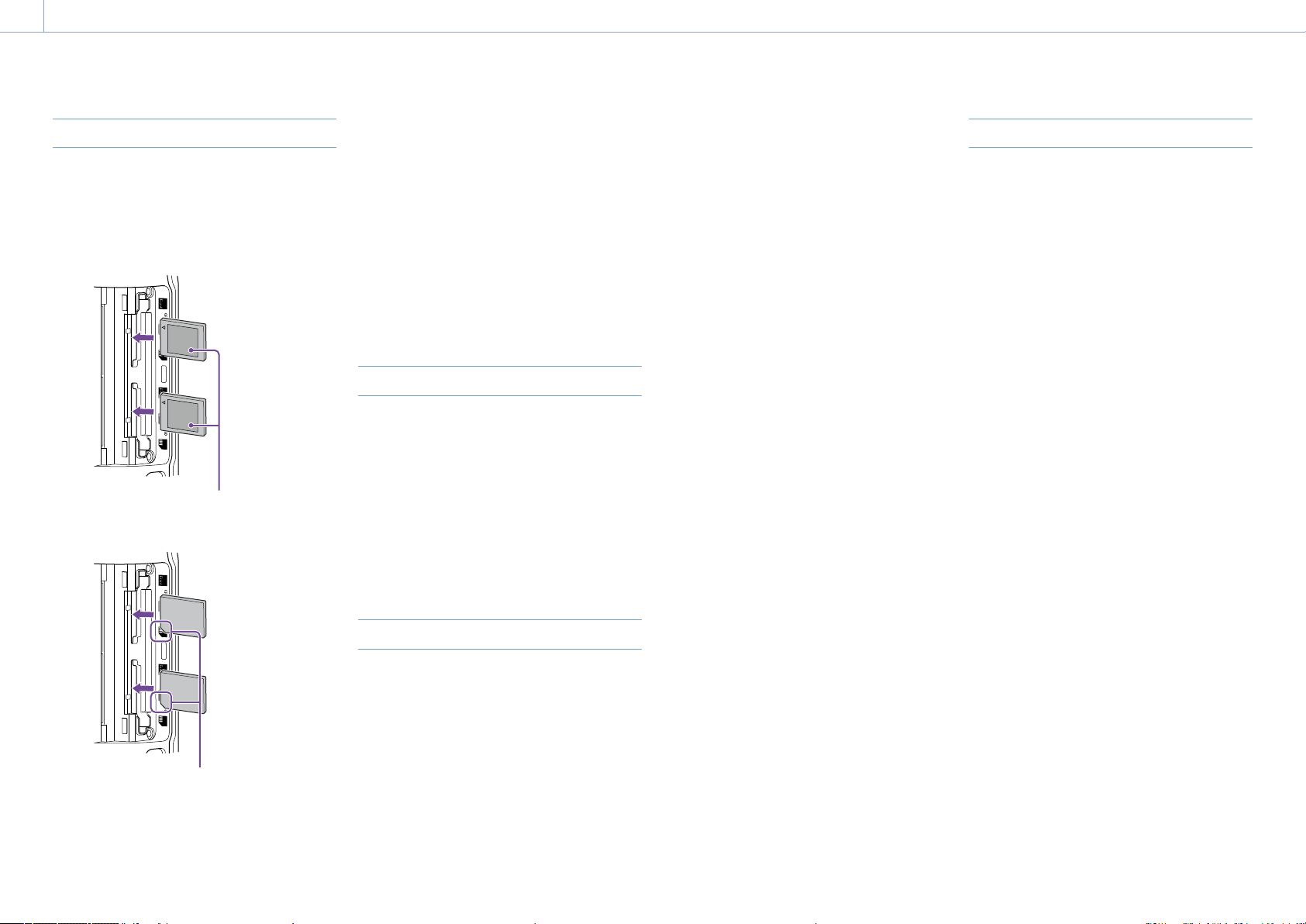
2. 준비: 메모리 카드 사용
30
메모리 카드 삽입
1 카드 슬롯 섹션의 매체 커버를 엽니다.
2 메모리 카드를 삽입합니다.
CFexpress 카드의 경우 라벨이 왼쪽을
향합니다.
라벨
SD 카드의 경우 라벨이 하단에 비스듬한
모서리가 있는 오른쪽을 향합니다.
[참고]
액세스 표시등이 빨간색으로 계속 깜박이고 녹색으로 바뀌지
않으면 캠코더를 잠깐 끄고 메모리 카드를 제거한 다음 다시
삽입합니다.
3 매체 커버를 닫습니다.
[참고]
카드를 잘못된 방향으로 슬롯에 넣으면 메모리 카드, 메모리
카드 슬롯 및 메모리 카드의 이미지 데이터가 손상될 수
있습니다.
CFexpress Type A/SD 카드 슬롯 A 및 B에 모두 삽입된
매체에 녹화하는 경우 양쪽 슬롯에 녹화 형식으로 작업이
권장되는 매체를 삽입합니다.
메모리 카드 꺼내기
카드 슬롯 섹션의 매체 커버를 열고 메모리 카드를 살짝
눌러 카드를 꺼냅니다.
[참고]
메모리 카드를 액세스하는 동안 캠코더가 꺼지거나 메모리
카드를 제거하면 카드의 데이터 무결성을 보장할 수 없게
됩니다. 카드에 저장된 모든 데이터가 폐기될 수 있습니다.
캠코더를 끄거나 메모리 카드를 제거하기 전에 액세스 표시등이
녹색이거나 꺼져 있는지 항상 확인합니다.
녹화가 끝난 직후 메모리 카드를 제거하면 메모리 카드가
뜨거울 수 있지만 문제가 있는 것은 아닙니다.
2 Media(A)(슬롯 A) 또는 Media(B)(슬롯 B)를
선택한 다음 포맷 방법(Full Format 또는 Quick
Format)을 선택합니다.
확인 메시지가 나타납니다.
Full Format: 데이터 영역 및 데이터 관리
정보를 포함하여 매체를 완전히 초기화합니다.
Quick Format: 매체의 데이터 관리 정보만
초기화합니다.
3 Execute를 선택합니다.
포맷이 진행되는 동안 메시지가 표시되고 액세스
표시등이 빨간색으로 켜집니다.
포맷이 완료되면 완료 메시지가 표시됩니다.
다기능 다이얼을 눌러 메시지를 닫습니다.
[참고]
메모리 카드를 포맷하면 녹화된 비디오 데이터와 설정 파일을
포함하여 모든 데이터가 삭제됩니다.
포맷 프로세스 시간에 따라 메시지가 나타날 수 있습니다.
포맷에 실패하는 경우
캠코더가 지원하지 않는 메모리 카드는 포맷할 수
없습니다.
경고 메시지가 표시됩니다. 지침에 따라 카드를
지원되는 메모리 카드로 교체합니다.
캠코더에서 포맷된 카드를 다른 장치의
슬롯에 사용하려는 경우
남은 녹화 시간 확인
촬영(녹화/대기) 시 뷰파인더에서 슬롯 A/B 남은 매체
표시기를 사용하여 각 슬롯에 있는 메모리 카드의 남은
용량을 모니터링할 수 있습니다 (11페이지).
남은 녹화 시간은 각 슬롯에 있는 매체의 남은 용량과
현재 비디오 형식(녹화 비트 전송률)에서 계산되고 분
단위로 표시됩니다.
메모리 카드 교체 시기
두 메모리 카드에서 남은 총 녹화 시간이 5분 미만인
경우 "Media Near Full" 메시지가 나타나고, 녹화/
기록 램프가 깜박이기 시작하며, 경고음이 울려
(헤드폰 출력) 해당 사실을 경고합니다.
여유 공간이 있는 매체로 교체합니다.
남은 총 녹화 시간이 0이 될 때까지 계속 녹화하면
메시지가 "Media Full"로 변경되면서 녹화가
중지됩니다.
[참고]
하나의 메모리 카드에 클립을 약 600개까지 녹화할 수 있습니다.
비스듬한 모서리
액세스 표시등 (6페이지)이 빨간색으로 켜진
다음 카드를 사용할 수 있을 때 녹색으로
바뀝니다.
메모리 카드 포맷(초기화)
포맷되지 않은 메모리 카드나 다른 사양으로 포맷된
메모리 카드를 삽입하면 뷰파인더에 "Media Needs
to be Formatted"라는 메시지가 표시됩니다.
다음 절차를 통해 카드를 포맷합니다.
1 전체 메뉴의 TC/Media 메뉴에서 Format
Media (88페이지)를 선택합니다.
먼저 카드를 백업한 다음 사용할 다른 장치에서 카드를
다시 포맷합니다.
